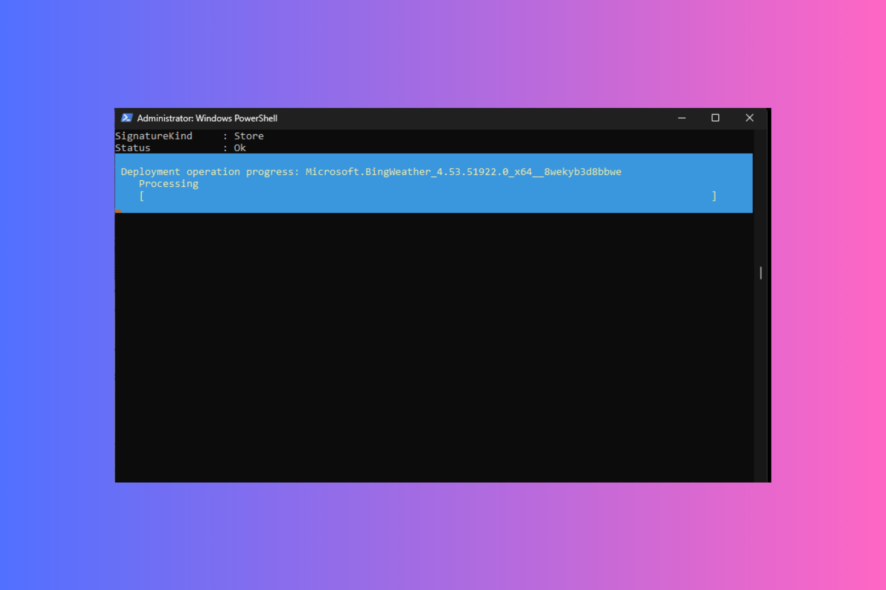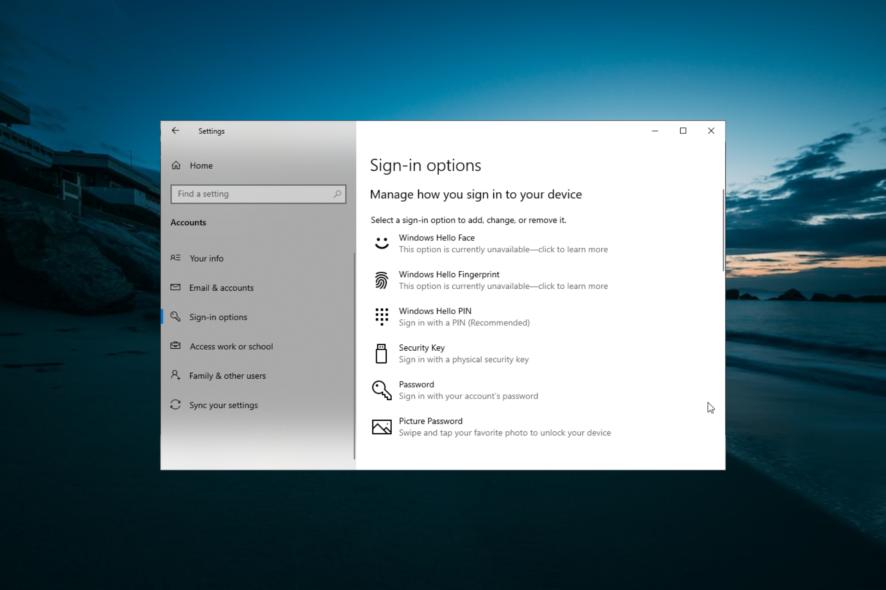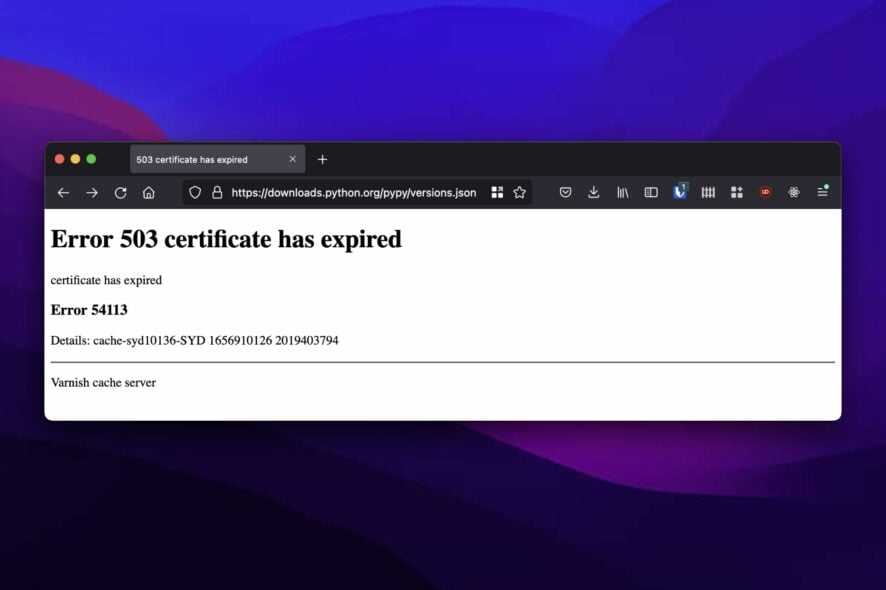2025년에 사용할 최고의 레지스트리 클리너 [우리가 30개를 테스트했습니다]

윈도우는 복잡한 운영 체제로, 사용자에게 거의 무한한 사용자 정의 기능을 제공합니다. 하지만 모든 조정을 유지하려면 좋은 레지스트리 클리너가 필요합니다.
윈도우는 중요한 정보와 설정을 레지스트리 파일 내에 저장하도록 설계되었습니다. 아래 도구는 모든 것이 정상인지 확인하고 혼잡을 방지하는 데 도움이 될 것입니다:
- Iolo System Mechanic – 뛰어난 부스트 기능
- Fortect – 사용자 친화적인 서비스
- PC Cleaner – 레지스트리 백업 및 전체 스캔
- CCleaner – 자동 레지스트리 백업
- IObit Advanced SystemCare – 뛰어난 인터페이스
- Glarysoft Registry Repair – 사용 용이
윈도우는 거의 모든 요소를 변경할 수 있으며, 이러한 이유로 윈도우는 지구에서 가장 많이 사용되는 운영 체제 중 하나입니다.
각 요소를 살펴보며 이들이 어떻게 작동하는지, 그리고 왜 존재하는지를 이해해봅시다.
레지스트리 키는 무엇에 사용되나요?
위에서 언급한 바와 같이, 키는 레지스트리가 기능에 따라 조직되는 방식이며, 총 다섯 가지가 있습니다:
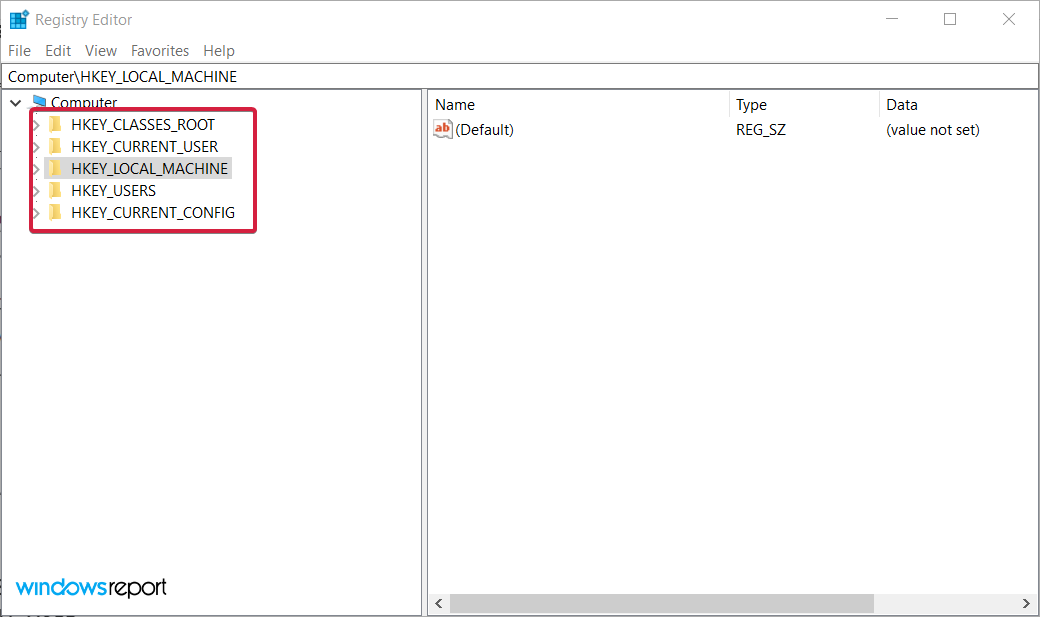
- HKEY_CLASSES_ROOT
- HKEY_CURRENT_USER
- HKEY_LOCAL_MACHINE
- HKEY_USERS
- HKEY_CURRENT_CONFIG
각 키는 특정 정보를 보유하고 있으므로 이런 것들에 대해 경험이 있는 사람은 몇 자리 숫자만 변경하여 PC의 설정을 대량으로 수정할 수 있습니다.
레지스트리 키의 목적이나 기능을 정확히 모른 채 윈도우 10 또는 11에서 레지스트리 키를 삭제하는 것은 바람직하지 않습니다. 그렇지 않으면 파괴적인 결과가 초래될 수 있습니다.
그러나 키는 윈도우 레지스트리를 구성하는 유일한 요소가 아니며, 여러 가지 값 유형으로 구성되어 있습니다:
- REG_SZ – 문자열 값
- REG_MULTI_SZ – 여러 줄 문자열 값
- REG_EXPAND_SZ – 이전 값 유형과 달리, 확장된 문자열 값
- REG_BINARY – 이름에서 알 수 있듯이, 이진 값입니다
- REG_DWORD – 이 값은 이진 값과 유사하지만 32비트 십진수 및 16진수 값을 지원합니다
- REG_QWORD – DWORD와 유사하지만 64비트 값으로 저장됩니다
레지스트리 키는 시스템의 올바른 기능에 극히 중요하지만 문제가 발생하면 윈도우 10에서 레지스트리를 복원할 수 있는 방법이 있습니다.
이번 기회를 통해 최고의 레지스트리 클리너에 대한 우리의 최고 추천 목록을 확인해 보면서 무엇이 올지 더 명확하게 볼 수 있습니다.
| 레지스트리 클리너 | 주요 기능 | 플랫폼 호환성 |
|---|---|---|
| System Mechanic | ➡ 레지스트리 수리 <br> ➡ 드라이브에서 불필요한 파일 청소 <br> ➡ 보안 개선 팁 | 윈도우 7 – 11 |
| Fortect | ➡ 운영 체제 보충 <br> ➡ 탄탄한 비교 요약 <br> ➡ 고급 수리 기술 | 모든 윈도우 버전 |
| PC HelpSoft PC Cleaner | ➡ 레지스트리 백업 <br> ➡ 레지스트리 스캔 및 수정 <br> ➡ 윈도우 보안 및 최적화 | 윈도우 XP – 윈도우 11 |
| Advanced SystemCare | ➡ 레지스트리 청소 도구 <br> ➡ 드라이버 업데이트 도구 | 윈도우 XP/Vista/7/8/8.1/10/11 |
| Glarysoft | ➡ 자동 레지스트리 수리 | 모든 윈도우 버전 |
| Wise | ➡ 레지스트리 청소 + 백업 + 조각 모음 <br> ➡ 시스템 튠업 유틸리티 | 윈도우 XP, Vista, 7-11, 32 & 64 비트 |
| CCleaner | ➡ 쿠키 및 캐시 제거 <br> ➡ PC 청소 <br> ➡ 레지스트리 백업 | 윈도우 10, 8.1, 7, 안드로이드, 맥 |
| Tweaking Windows Repair | ➡ 레지스트리 청소 + 백업 | 모든 윈도우 버전 |
| Outbyte | ➡ 레지스트리 수리 <br> ➡ PUP, 임시 및 캐시된 파일 삭제 | 윈도우 11, 10, 8 및 7 |
| Defencebyte | ➡ 빠른 레지스트리 및 브라우저 클리너 <br> ➡ 완전 제거기 | 윈도우 XP, Vista, 7, 8, 10, 11 |
| JetClean | ➡ RAM 문제 감지 <br> ➡ 시작 최적화기 | 윈도우 8, 7, Vista, XP, 32 & 64비트 |
이 가이드가 도움이 될 문제 및 작업
이 포괄적인 가이드를 읽고, 솔루션을 이용하며, 포함된 도구의 도움을 받으면 다음과 같은 작업을 수행할 수 있습니다:
- 레지스트리에서 프린터 제거 – 프린터를 제거할 때 레지스트리에서 지워져야 하며, 그렇지 않으면 목록의 레지스트리 클리너가 도와드립니다.
- 윈도우 10 및 11의 손상된 레지스트리 항목 수리 – 아래에 나열된 모든 도구가 이 작업을 도와줄 것입니다.
- 레지스트리에서 소프트웨어 제거 – stubborn software가 레지스트리에 남아있다면, 아래에서 소개한 소프트웨어가 분명히 제거해줄 것입니다.
- 소프트웨어 잔여물 제거 – 레지스트리 클리너의 또 다른 유용한 기능은 완료되지 않은 제거를 청소하는 것입니다.
- 제거된 프로그램의 레지스트리 청소 – 레지스트리는 제거된 앱의 잔해로 혼잡해질 수 있지만 아래 도구가 이를 청소합니다.
- Office의 레지스트리 청소 – 마이크로소프트 오피스는 큰 패키지이지만, 아래 추천된 레지스트리 클리너를 사용하면 레지스트리에서 모든 흔적을 삭제할 수 있습니다.
윈도우 10 및 11을 위한 최고의 레지스트리 클리너는 무엇인가요?
Fortect – 사용자 친화적인 서비스
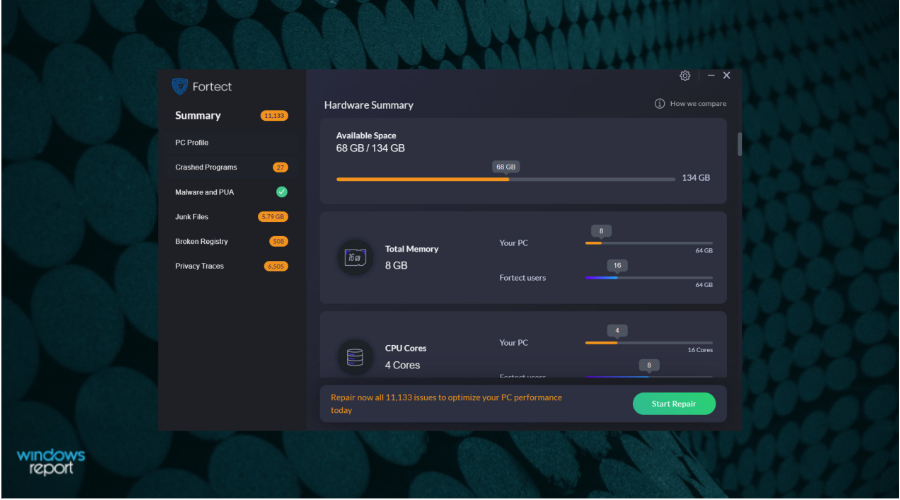
다음 목록의 도구는 Fortect로, PC의 성능을 유지하는 데 사용할 수 있는 뛰어난 수리 및 최적화 도구입니다.
이 도구는 전체 시스템 스캔을 실행하고 컴퓨터의 건강 상태를 확인하며, 수리하거나 교체해야 할 모든 결함을 보여줍니다.
고급 OS 수리 기술 덕분에 Fortect는 당신의 장치의 운영 체제를 새로운 운영 체제와 비교하여 개선이 필요한 구성 요소를 정확히 감지합니다.
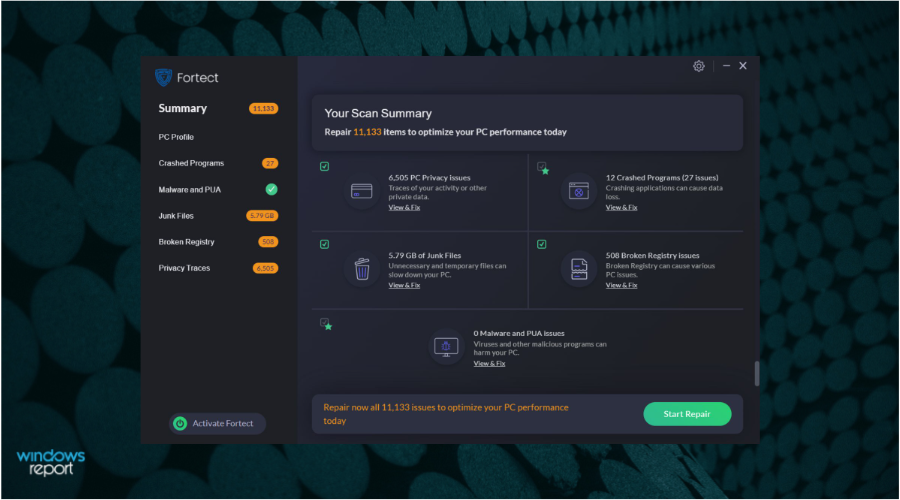
이 소프트웨어는 윈도우 레지스트리에 남겨진 무수한 프로그램으로 인해 발생한 유효하지 않거나 손상된 레지스트리 항목을 점검합니다.
게다가 손상되거나 누락된 모든 파일(DLL 및 레지스트리 키 포함)을 건강한 구성요소로 바꿔 OS 파일을 복구할 수 있습니다. 이러한 구성 요소는 정기적으로 업데이트됩니다.
Fortect는 다운로드할 때마다 맬웨어와 바이러스로부터 파일을 보호하고 모니터링합니다.
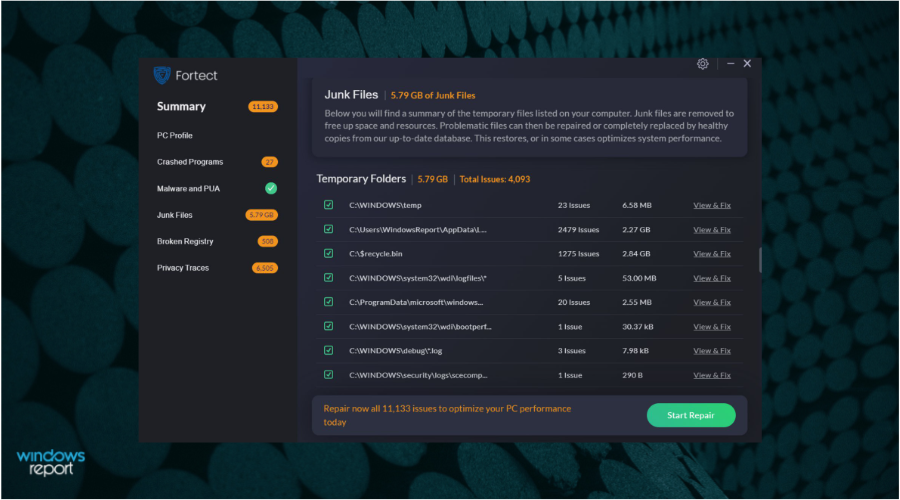
잡동사니 파일과 레지스트리 문제의 경우, 청소 절차를 수행하고, 폴더, 디스크 및 하드 드라이브의 모든 외부 클러터를 제거하여 PC의 성능을 자동으로 향상시킬 수 있습니다.
모든 웹 브라우저 추적 쿠키를 제거하여 브라우저 청소도 수행할 수 있으며, 이는 온라인 활동의 흔적을 모두 지워줍니다.
당신의 장치는 Fortect의 수리 엔진에 의해 이미 성공적으로 발견되고 최종적으로 수정된 시스템의 안정성 문제로 원활하게 작동할 것입니다.
PC HelpSoft PC Cleaner – 매우 강력하고 사용하기 쉬운
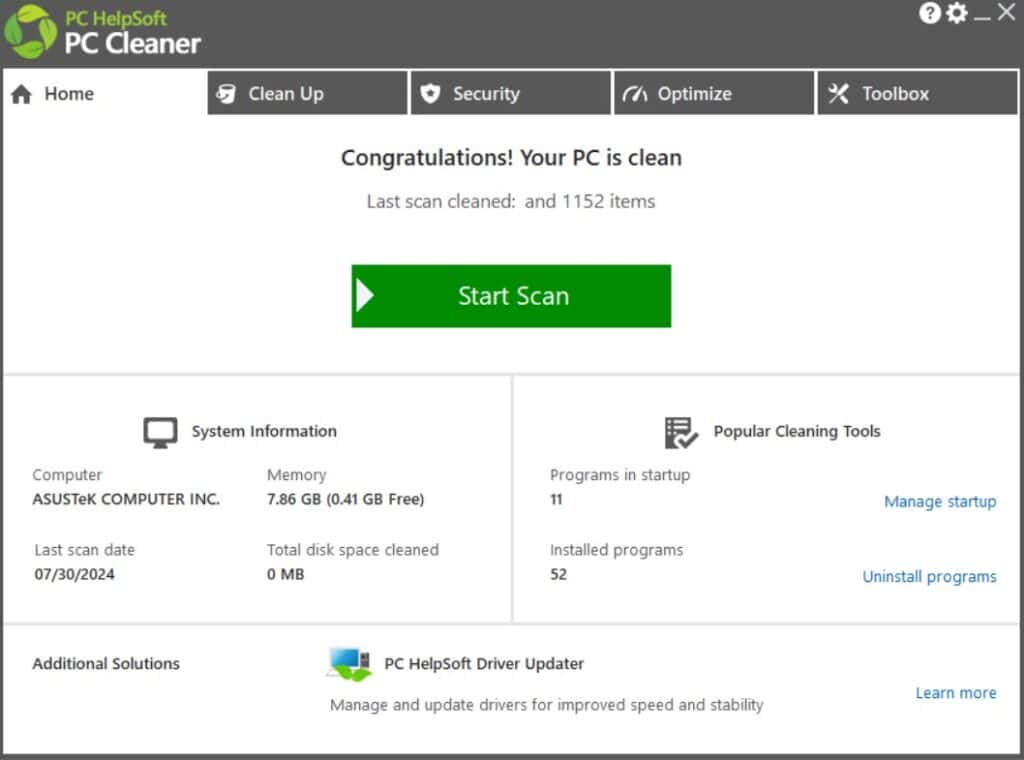
PC HelpSoft의 PC Cleaner는 컴퓨터 레지스트리를 청소하는 데 사용할 수 있는 훌륭한 도구이며, 일반 최적화에도 사용할 수 있습니다.
이 도구는 직관적인 인터페이스를 제공하며, 유사한 소프트웨어와 비교했을 때 상당히 직관적이라는 점에 매우 놀랐습니다.
설치 후, 프로그램이 시스템에 가벼운 경량이라는 것을 알 수 있으며, 리소스 요구 사항이 상당히 낮습니다.
컴퓨터 스캔은 원활하게 진행되며, 불과 몇 분 안에 완료되며, 그 후 모든 문제를 식별하는 프롬프트가 표시됩니다.하나씩 여기저기를 찾아보며 적합하다고 생각되는 것만 수리할 수도 있습니다.
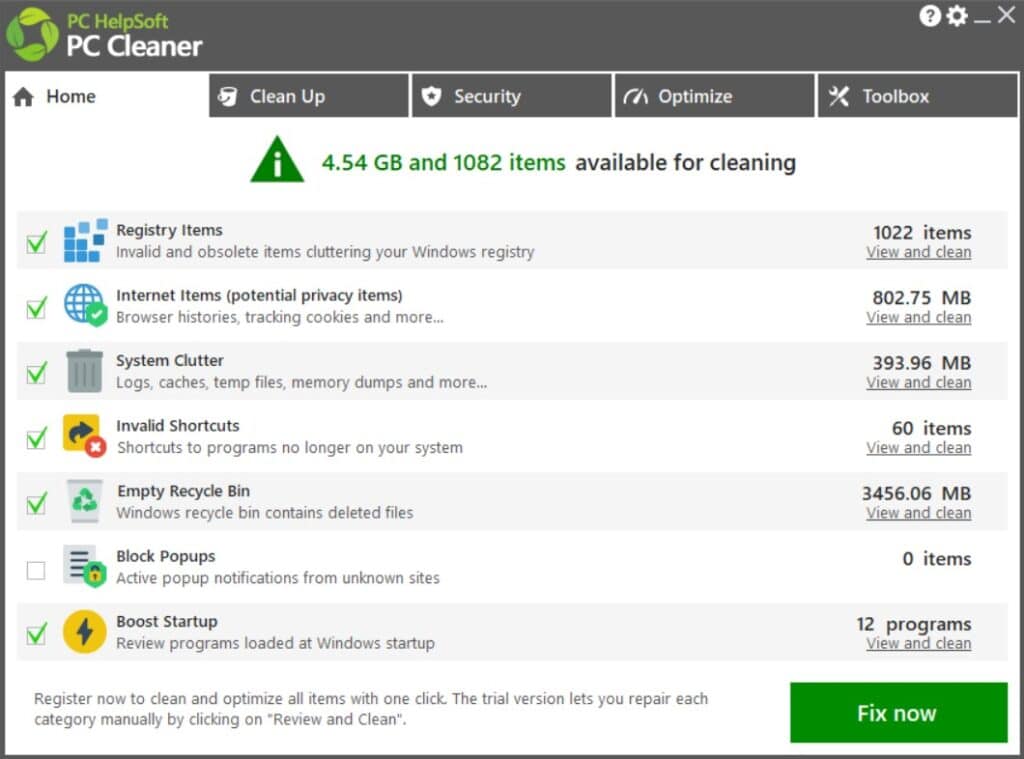
레지스트리와 관련하여, PC Cleaner는 청소 탭에서 전용 섹션을 제공합니다. 여기에서 전체 스캔을 실행하거나 문제가 위치한 곳을 이미 알고 있다면 스캔을 사용자 지정할 수 있습니다.
물론 레지스트리 작업을 할 때는 레지스트리를 백업하는 것이 항상 권장됩니다. 레지스트리는 매우 중요한 시스템 파일로, 그 안에서 무엇이든 부수고 싶지 않기 때문입니다. PC Cleaner는 스캔을 실행하기 전에 레지스트리를 안전하게 백업할 수 있도록 해주어 컴퓨터의 안전성을 보장합니다.
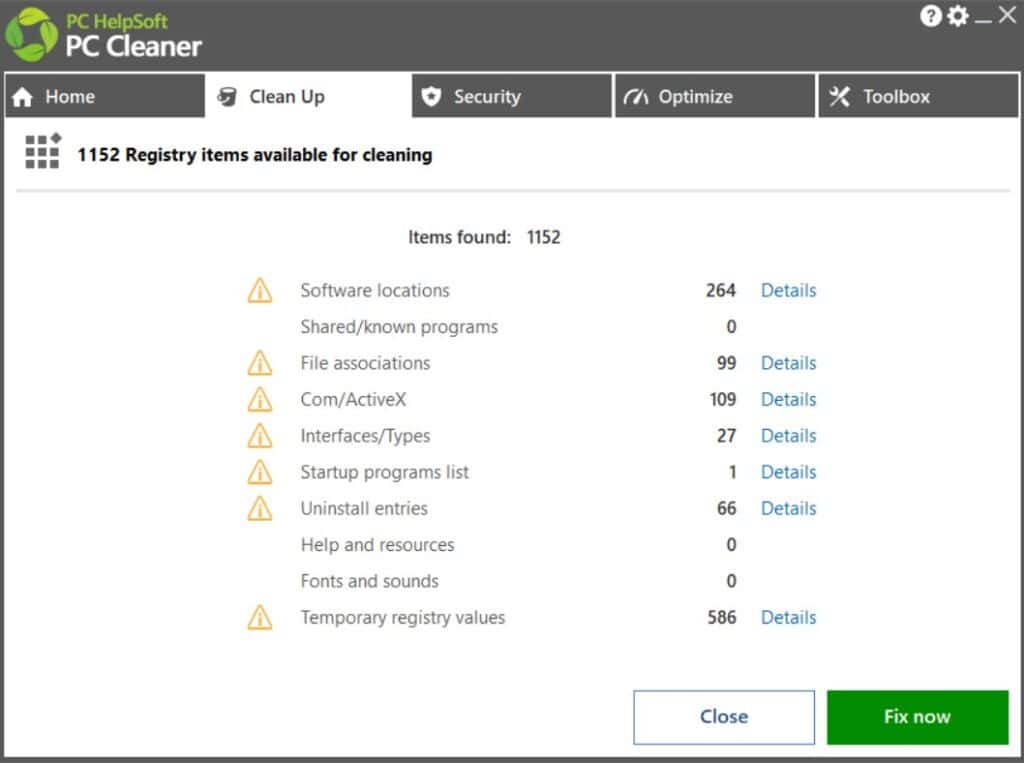
스캔 자체는 몇 분 정도 걸리며 매우 포괄적입니다. 이 소프트웨어는 윈도우 문제를 식별하고 서드파티 소프트웨어로 인해 발생한 문제도 감지합니다.
스캔 후, 한 번의 클릭으로 모든 문제를 해결할 수 있으며, 컴퓨터의 개선을 느낄 수 있습니다.
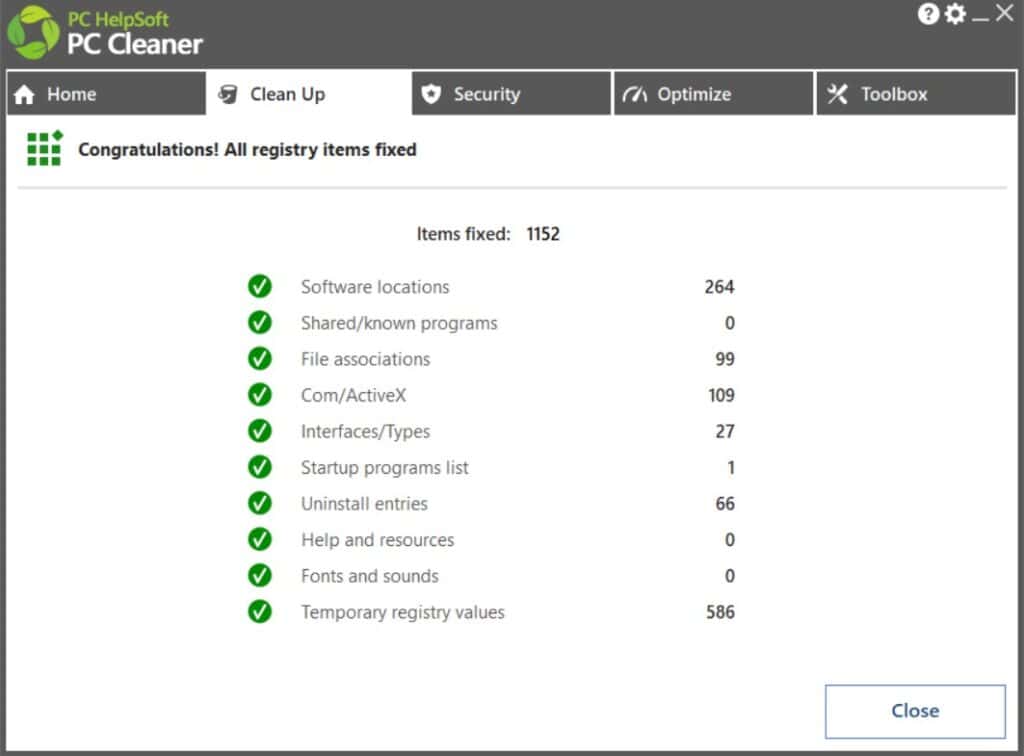
결론적으로 이 소프트웨어는 매우 강력하고 사용하기 쉽습니다. 수리를 쉽게 배포하며 시스템에 스트레스 없이 진행되고 수리되는 문제의 수는 이러한 경량 도구에 대해 놀라울 정도입니다.
PC Cleaner는 로켓 속도로 레지스트리를 빠르게 수정하고 다른 시스템 관련 문제에 대해서도 훌륭한 선택입니다.
IObit Advanced SystemCare – 뛰어난 인터페이스
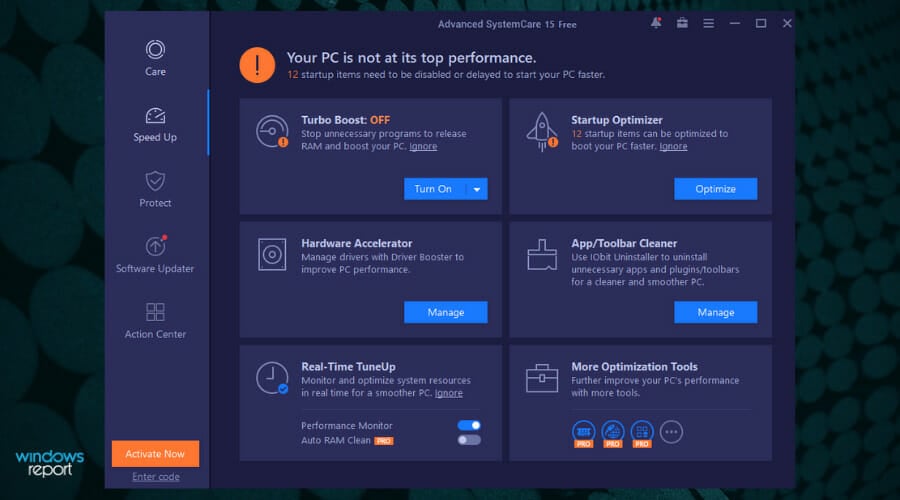
Advanced SystemCare는 인터페이스 디자인 측면에서 아마도 이 목록에서 가장 보기 좋은 소프트웨어일 것입니다.
이 소프트웨어는 많은 유용한 기능을 포함하고 있으며, 주로 레지스트리 청소 도구에 초점을 맞추지만, 다른 요소도 언급할 가치가 있습니다.
이 소프트웨어의 청소 및 최적화 섹션에서는 다양한 작업에 대한 체크박스를 제공하며, 소프트웨어의 기능을 잘 보여줍니다.
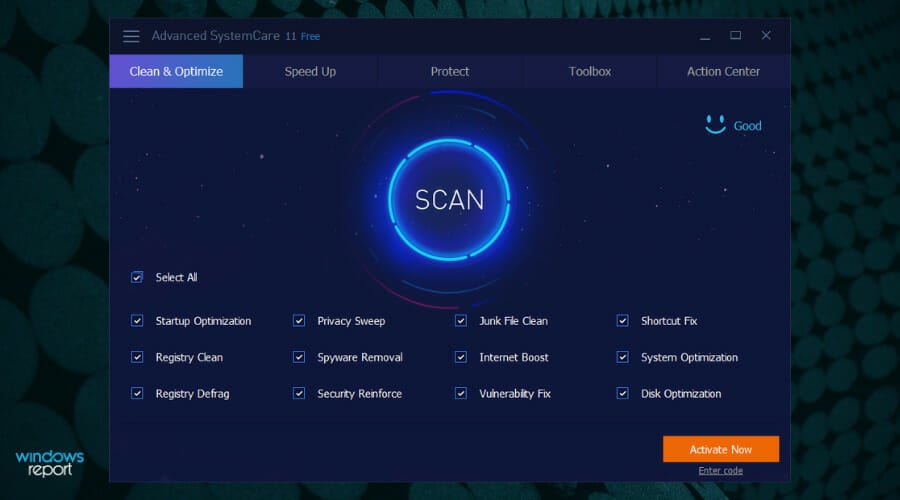
소프트웨어가 사용하기 쉽도록 만들어지었기 때문에, 모두 선택 옆의 체크박스를 체크하면 최적화할 내용을 선택하는 데 시간을 낭비하지 않고도 됩니다.
이 소프트웨어의 도구 상자 섹션은 인터넷 부스터, 드라이버 부스터, 디스크 의사, 기타 여러 옵션을 선택하여 그 기능성을 더욱 확장할 수 있습니다.
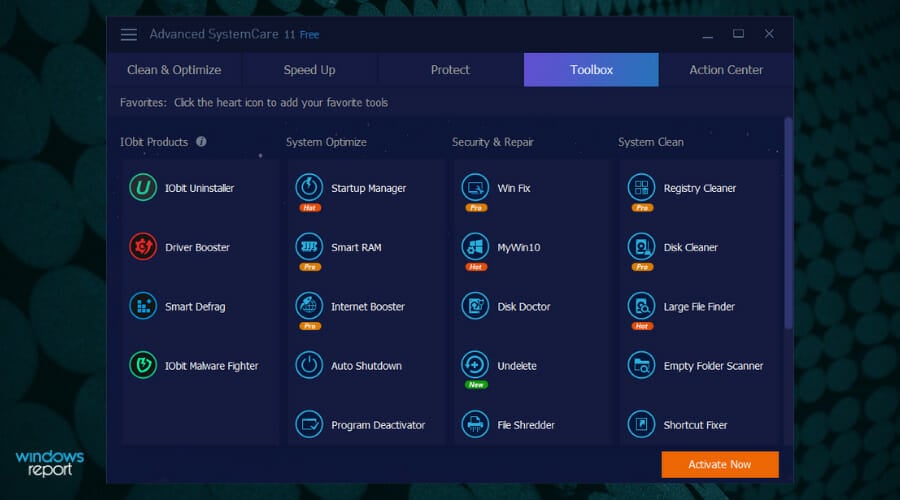
위에서 제시한 도구 상자에서 시스템 청소 섹션의 레지스트리 청소기를 선택하면 레지스트리의 모든 잘못된 부분을 식별하기 전까지 긴 시간이 걸리지 않는 스캔 프로세스가 시작됩니다.
그런 다음, 이 도구는 자체적으로 손상된 데이터를 대체하여 시스템의 안정성을 향상시킵니다.
기술에 대한 지식이 많지 않은 경우, 이 도구는 매우 사용자 친화적으로 간단하게 이해할 수 있어 얼마나 많은 오류가 있든지 빠르게 진행됩니다.
청소가 끝난 후 PC를 자동으로 종료하거나 다시 시작할 수 있으며, 자동 백업도 수행합니다.
System Mechanic Ultimate Defense – 뛰어난 부스터 기능
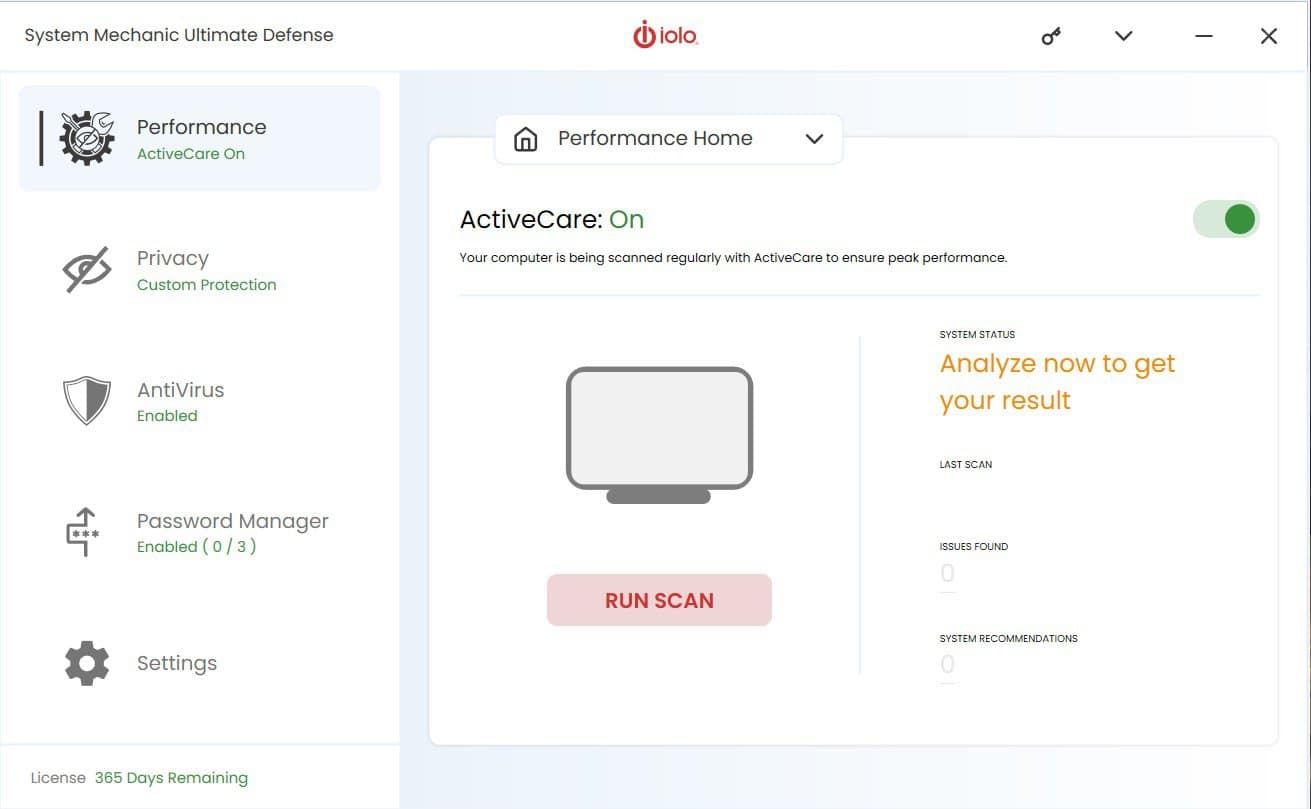
Iolo System Mechanic Ultimate Defense는 최고의 PC 레지스트리 클리너 도구 목록을 계속하며, PC를 성공적으로 부스트 해온 좋은 실적을 자랑하며, 시스템 자원에 큰 영향을 미치지 않고 쉽게 수행됩니다.
PC의 백그라운드 프로세스가 너무 많은 경우, 프로세스를 최적화하는 데 이 도구가 필수적입니다.
앞서 언급된 기능 외에도 이 유용한 도구는 모든 세부사항을 사용자 개입 없이도 레지스트리 값을 최적화하고 청소하며 수리합니다.
사용자 친화적이고 사용자에 맞게 조정할 수 있도록 제작된 Iolo System Mechanic은 빠르게 모든 옵션에 액세스하고 문제 해결 단계를 간편하게 배포할 수 있는 간단하면서도 세련된 사용자 인터페이스로 인상적입니다.
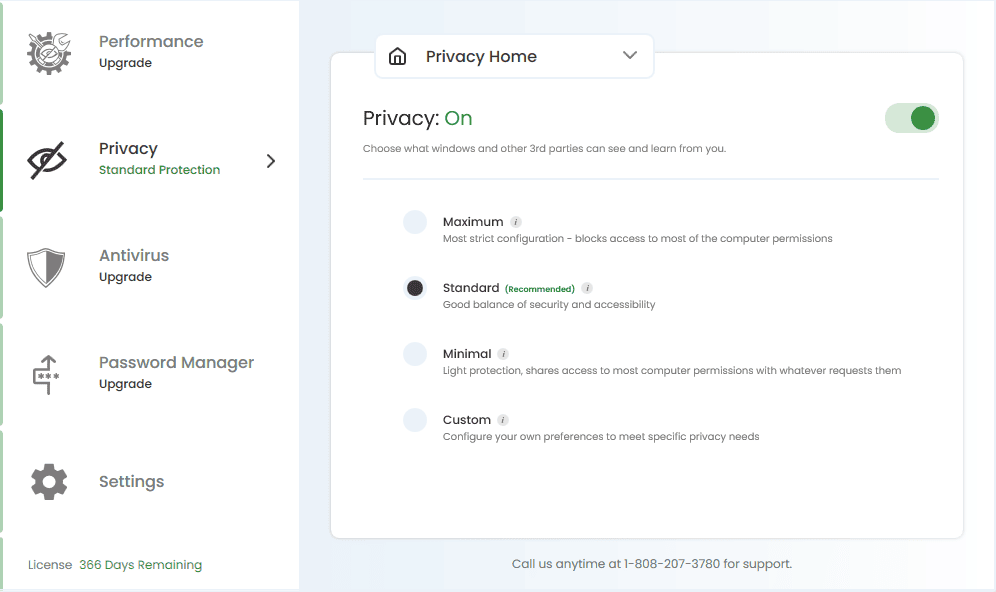 System Mechanic Ultimate Defense의 개인 정보 보호 가디언
System Mechanic Ultimate Defense의 개인 정보 보호 가디언
이제 소프트웨어의 기능에 대한 개요를 갖춘 상태에서 각 기능을 좀 더 깊이 살펴보겠습니다.
스크랩을 시작하는 것은 버튼 하나만 클릭하고 커피를 몇 모금 마시는 것만큼 간단하며, 소프트웨어가 작업을 위해 수고해줍니다.
PC의 복지를 위협하는 거의 모든 위협을 식별 가능한 이 도구는 써드파티 및 원하지 않는 프로그램, 사용 가능한 메모리, 드라이브에서 공간을 차지하는 인터넷의 잡동사니 파일, 삭제해야 할 보안 항목 및 연결 문제를 포함한 유용한 정보를 제공합니다.
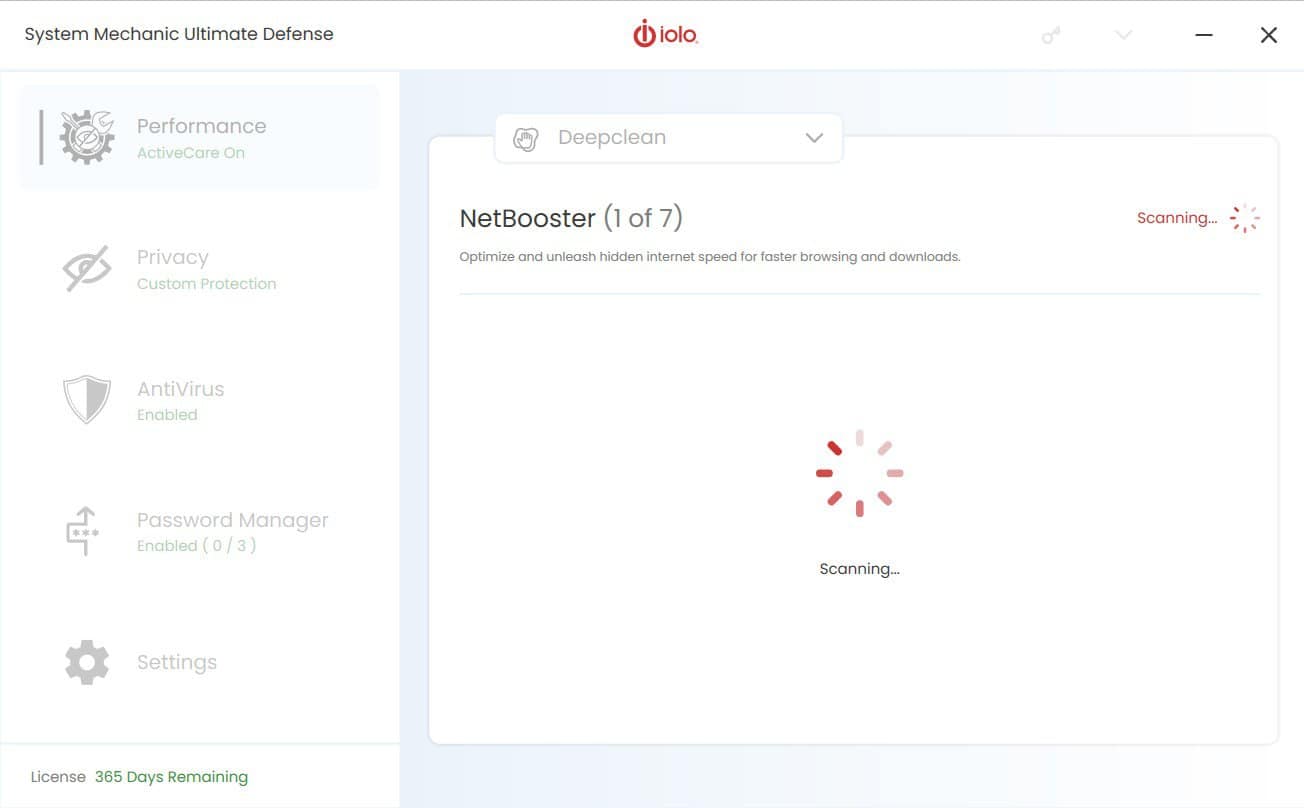 System Mechanic Ultimate Defense가 문제를 수리하는 모습
System Mechanic Ultimate Defense가 문제를 수리하는 모습
PC 유지보수에 관해, 이 도구는 자동으로 수행되며, 제어할 수 있는 편리한 메뉴를 제공합니다.
전체 프로세스는 레지스트리 문제의 자동 수리(청소, 최적화 및 문제 감지)와 자동 레지스트리 단편화 문제의 수리 두 가지 단계로 나뉩니다.
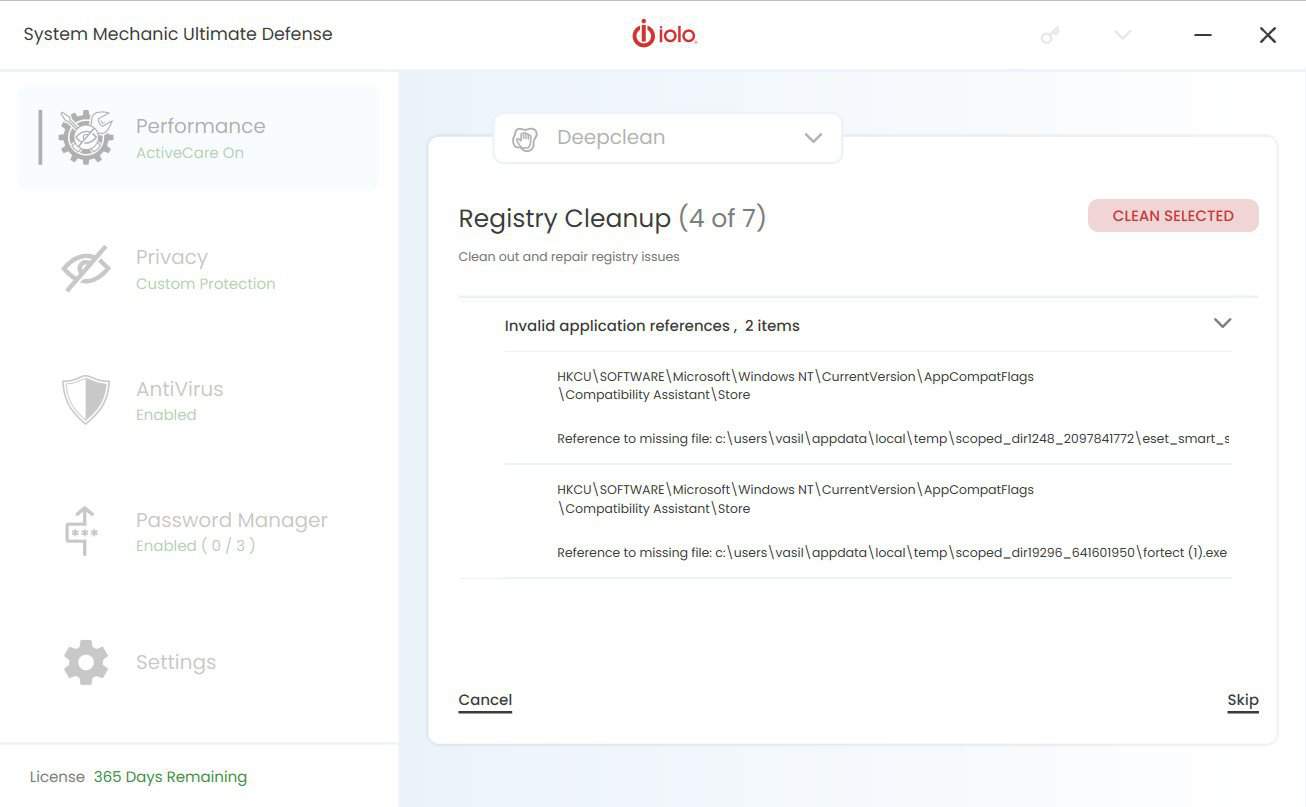
위 이미지에서 볼 수 있듯이, 레지스트리의 빠른 최적화 프로세스 또는 완전 세션 중에서 선택할 수 있는 옵션이 있습니다.
이 두 프로세스가 완료되는 데 걸리는 시간은 다르지만, 식별의 정확성은 매우 유사합니다.
레지스트리는 윈도우 OS의 중요한 요소이므로, 이를 제대로 작동하도록 유지하는 것이 시스템의 모든 문제를 피할 수 있는 방법입니다. IOLO System Mechanic이 그 도와줄 수 있는 도구입니다.
Glarysoft Registry Repair – 사용 용이
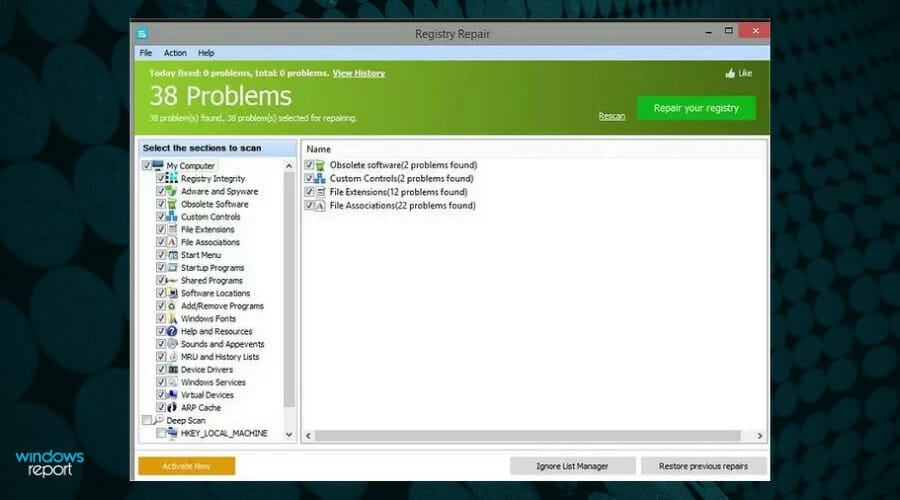
Glarysoft의 Registry Repair는 이 목록에 있는 다른 도구들과 아기자기하게 비슷한 개념으로, 레지스트리를 스캔하고 오류가 있는지를 표시하며, 만약 오류가 있다면 이를 수정하려고 시도합니다.
단순성과 효율성을 염두에 두고 제작된 Registry Repair는 열었을 때 자동으로 레지스트리 스캔을 시작하고 특정 수의 문제를 식별하며, 이는 창의 상단에 표시됩니다.
그런 다음 원하는 특정 영역을 제외할 수 있는 선택권이 있으며, 단순히 레지스트리를 밖으로 수리하는 초록색 버튼을 클릭하면 됩니다.
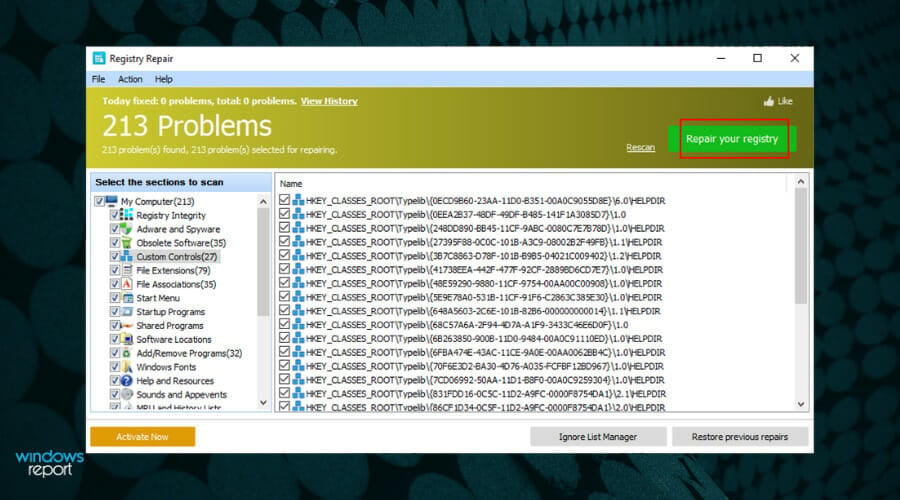
다른 도구와의 차이점은 오류에 대해 보여주는 세부 정보의 수입니다.
오류가 정확히 무엇인지 알려주어 그것에 대응하기 위한 결정을 내리기 용이하게 만듭니다. 스캔 속도는 인상적이며 결과는 매우 철저합니다.
이전 창에서 체크박스를 체크하거나 해제했으면, 이러한 레지스트리가 누락되는 것을 확실히 하기 위해 다시 스캔하는 것이 좋습니다. 그렇게 하려면 초록색 버튼 옆의 다시 스캔 옵션을 선택하면 됩니다.
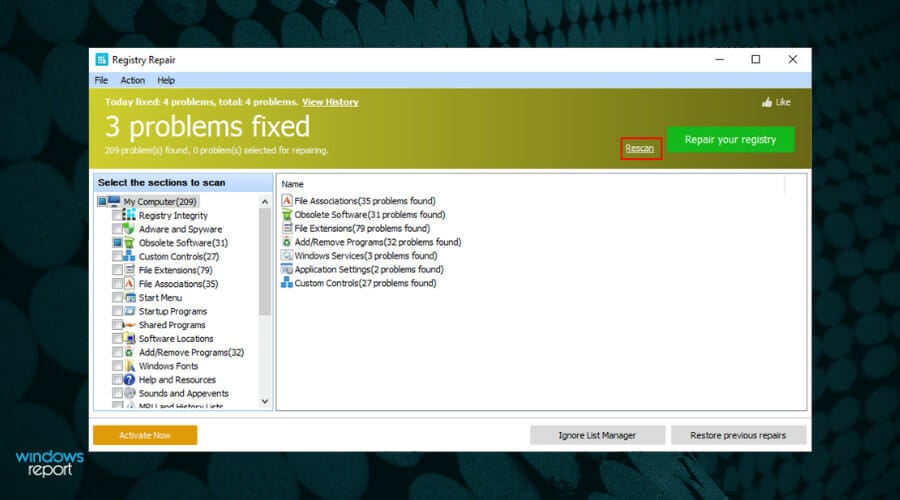
이것은 어떤 레지스트리도 누락되지 않도록 하여 시스템이 원활하게 작동할 수 있도록 보장할 것입니다.
비록 이 목록에서 소개된 나머지 프로그램들과 같은 다른 기능은 없지만 Glarysoft Registry Repair는 잘 작동합니다.
Wise Registry Cleaner – 좋은 레지스트리 청소 품질
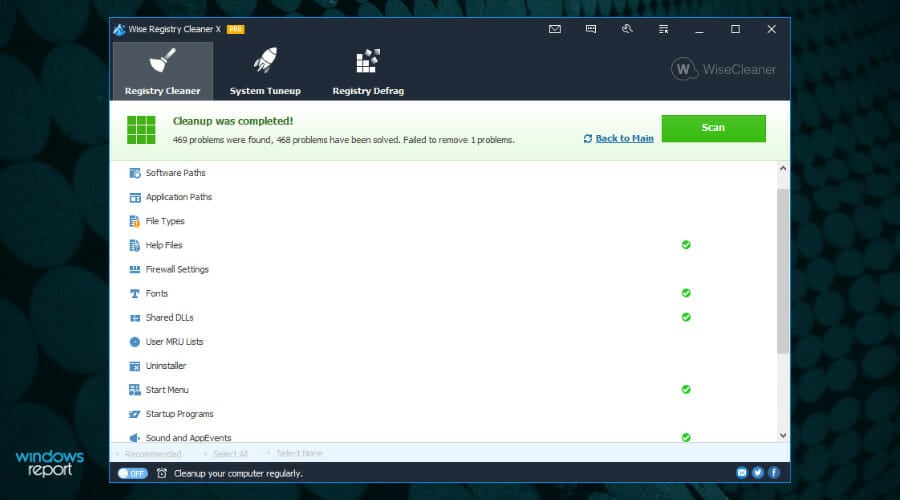
Wise Registry Cleaner는 간단하고 보기 좋은 인터페이스를 가지고 있어 잘 작동하며 이 목록의 대부분의 프로그램보다 레지스트리를 더 빠르게 검사합니다.
이 가이드에서 소개된 다른 옵션들과는 달리 이 소프트웨어의 주요 초점은 레지스트리 청소에 있으며 또한 다른 유용한 도구들을 포함하고 있습니다.
레지스트리 클리너 섹션에서는 PC의 어떤 부분을 스캔할지를 선택하며, 소프트웨어가 문제를 어떻게 처리할지를 정할 수 있습니다.
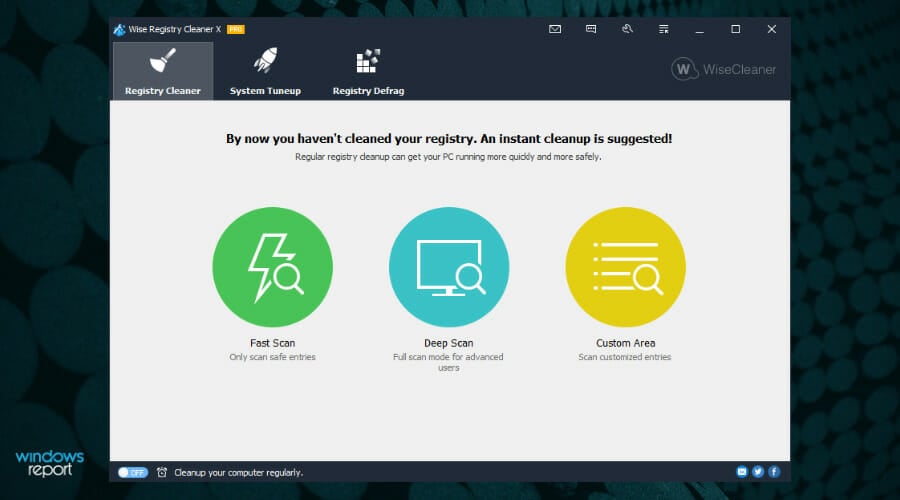
더욱이, 특정 간격으로 레지스트리 청소를 예약할 수 있고, 변경사항을 되돌려야 할 경우에 대비해 레지스트리를 자동으로 백업해줍니다.
시스템 튠업 탭은 다양한 요소와 환경설정을 포함하여 시스템을 최적화하는 다른 유용한 도구들을 제공합니다.

최적화 프로세스를 시작하려면 관심 있는 옵션을 선택하고 최적화 버튼을 클릭하면 됩니다.
이어서 레지스트리 조각모음이라는 매우 유용한 탭이 있으며, 이를 통해 레지스트리를 조각 모음하여 시스템 속도 및 효율성을 최적화합니다.
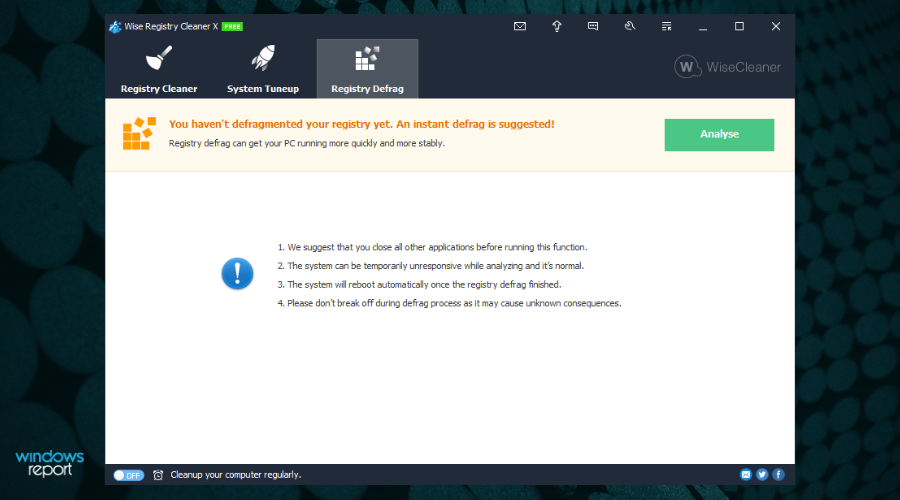
이 프로그램의 단점 중 하나는 사용 후 항상 시스템 재부팅이 필요하며, 하지만 그 결과가 너무 좋으므로 그만한 가치는 있습니다.
CCleaner – 자동 레지스트리 백업
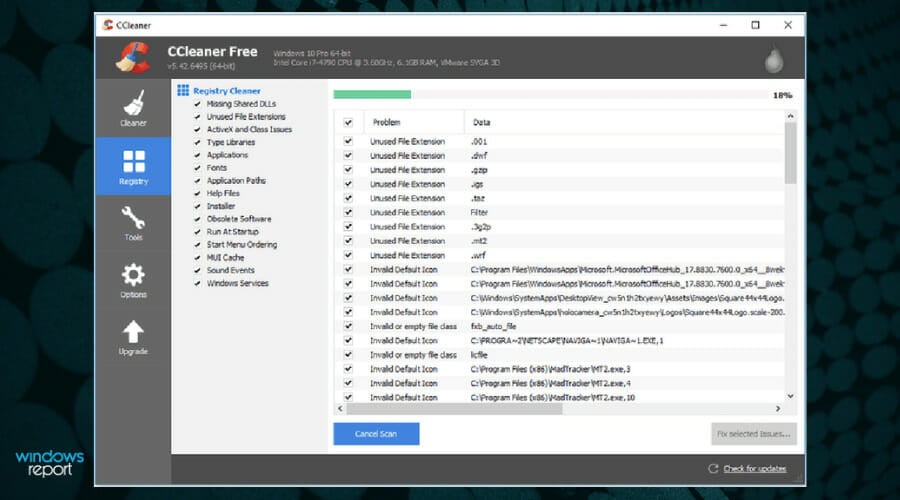
CCleaner는 레지스트리를 청소하는 것 외에도 다양한 다른 유용한 기능을 제공합니다.
여기에는 브라우저에서 쿠키 및 캐시를 제거하고 PC 속도를 향상시키는 것이 포함됩니다.
이 도구를 열면 효율적인 도구 접근을 제공하는 친숙한 대시보드가 나타납니다.
상단부터 시작하여, 시스템의 빠른 검사를 수행하고 모든 부서에서 문제가 있는지 확인할 수 있는 건강 체크 섹션이 있습니다.
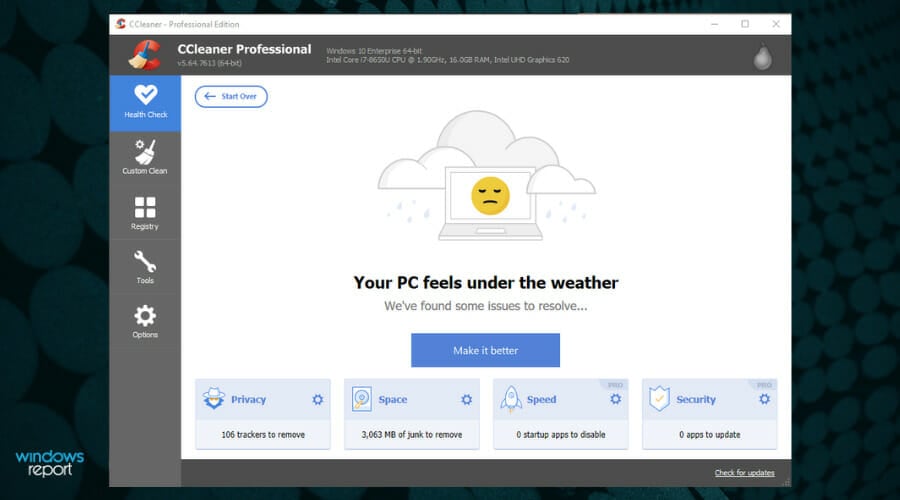
받은 결과에 따라 화면 하단의 해당 문제를 클릭하고 지침을 따라 하나씩 해결하면 됩니다.
사용자 정의 청소 옵션은 이름에서 알 수 있듯이 PC 청소 프로세스가 수행되는 방식을 사용자 지정할 수 있도록 하여 어떤 애플리케이션을 스캔할지 결정할 수 있습니다.
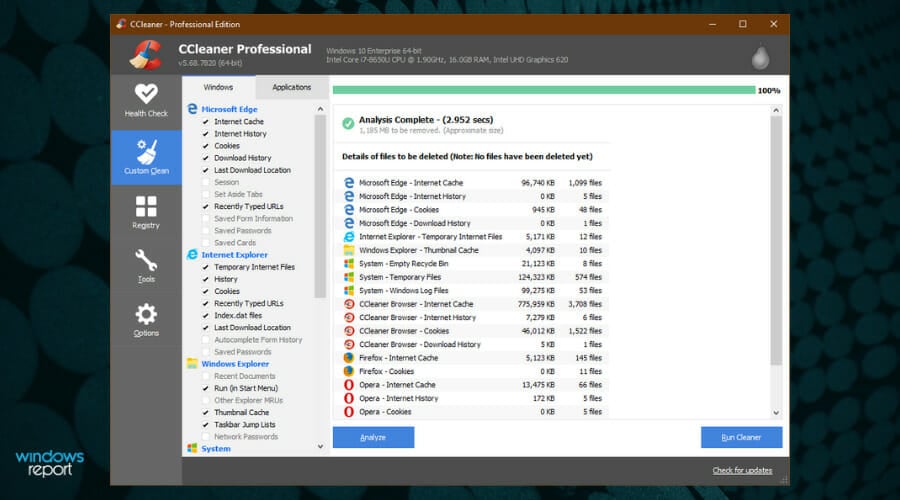
목표에 따라 윈도우와 애플리케이션이라는 두 가지 주요 범주 중에서 선택할 수 있습니다.
윈도우 탭에서는 운영 체제에 내장되어 있는 모든 항목, 예를 들어 캐시, 쿠키, 마이크로소프트 엣지 및 인터넷 익스플로러의 데이터, 시스템 및 윈도우 탐색기 영역에 수집된 데이터(위 이미지를 참조)를 찾을 수 있습니다.
애플리케이션 탭에서는 동일한 정보를 찾을 수 있지만, 시스템에 설치한 서드파티 애플리케이션, 브라우저 및 다른 데이터를 수집하는 프로그램과 관련된 데이터를 다룹니다(아래 이미지를 참조).
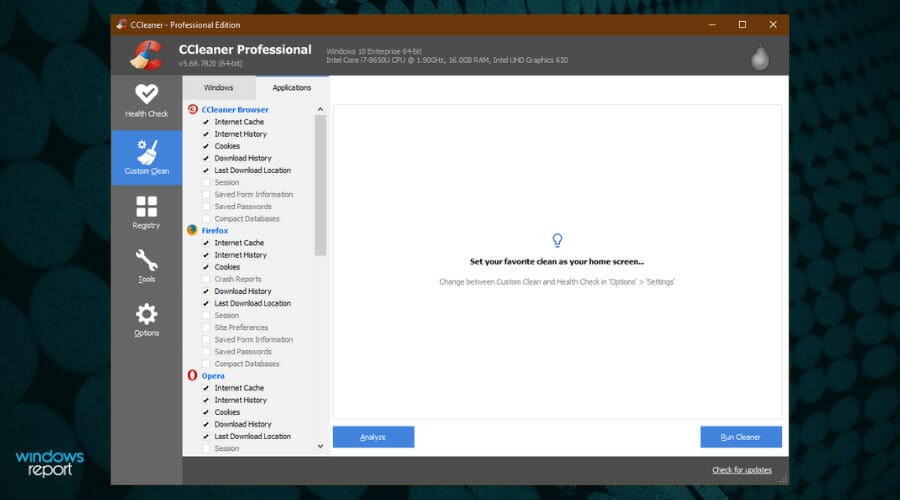
레지스트리 메뉴 안에서는 시스템에서 발견된 레지스트리의 포괄적인 목록을 찾아볼 수 있습니다. 목록에서 포함하거나 제외할 항목을 체크하여 지워야 할 문제를 클릭하여 문제 스캔 버튼을 클릭하면 됩니다.
식별 프로세스가 시작되며 수리해야 할 모든 레지스트리 파일 목록이 표시됩니다.
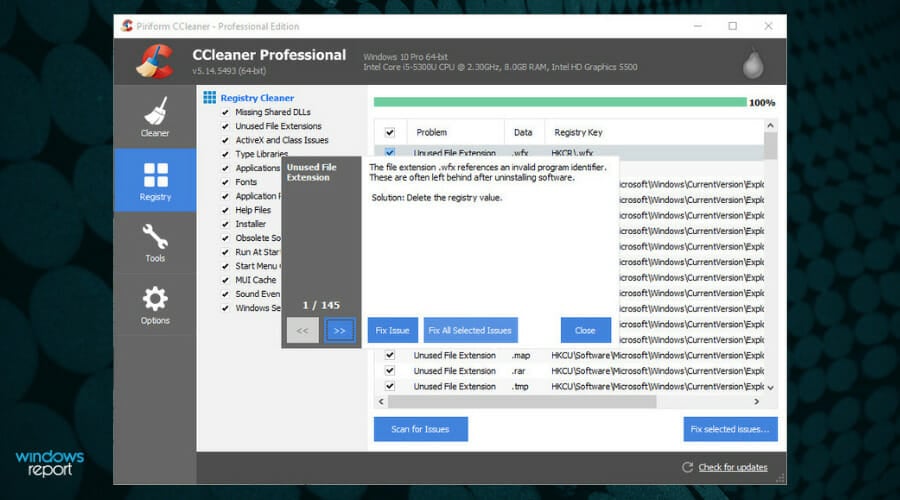
이후 각 문제를 처리하여 해결 버튼을 클릭하거나 모두 선택된 문제 해결 버튼 클릭하여 프로그램이 자동으로 해결합니다.
보너스로, CCleaner는 무엇을 하든지 레지스트리를 자동으로 백업하여 나중에 문제가 생길 경우 이를 복원할 수 있게 해줍니다.
하지만 이는 선택 사항이며 레지스트리를 백업 없이 윈도우 10의 레지스트리를 복원할 수도 있습니다.
CCleaner는 휴대용 소프트웨어로도 제공되어 설치할 필요가 없습니다. 또한, PC의 변화를 실시간으로 모니터링할 수 있는 유료 버전도 제공됩니다.
Tweaking Windows Repair – 간단한 프로그램
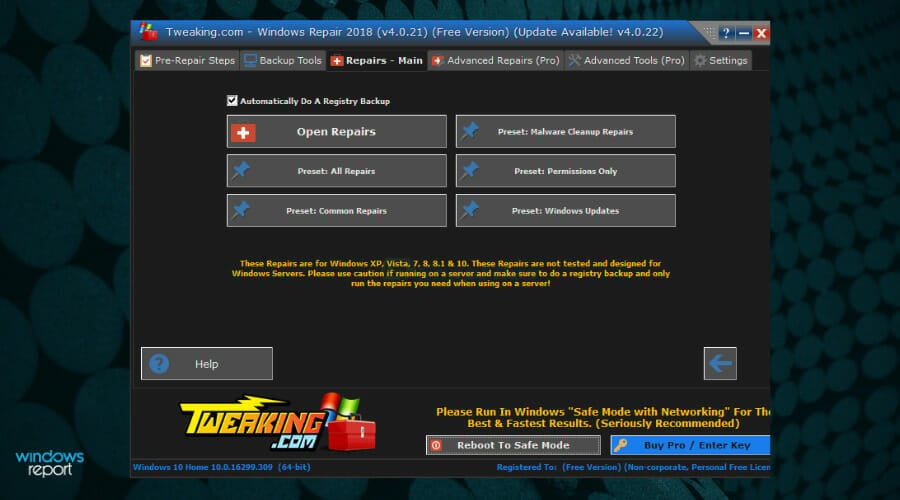
구식 디자인의 아이디어가 당신의 귀에 음악과 같다며, Tweaking Windows Repair만큼 더 좋은 선택은 없을 것입니다. 이 안전한 도구는 다양한 윈도우 문제를 해결하는 데 도움을 줄 수 있습니다.
비록 이 목록에 소개된 다른 소프트웨어 옵션만큼 모든 기능이 포함되어 있지는 않지만, Tweaking Windows Repair는 시스템 전반의 레지스트리 파일 수리에 있어 훌륭한 성과를 보여줍니다.
프로그램을 열면 중요한 도구에 빠르게 접근할 수 있는 화면이 열립니다.
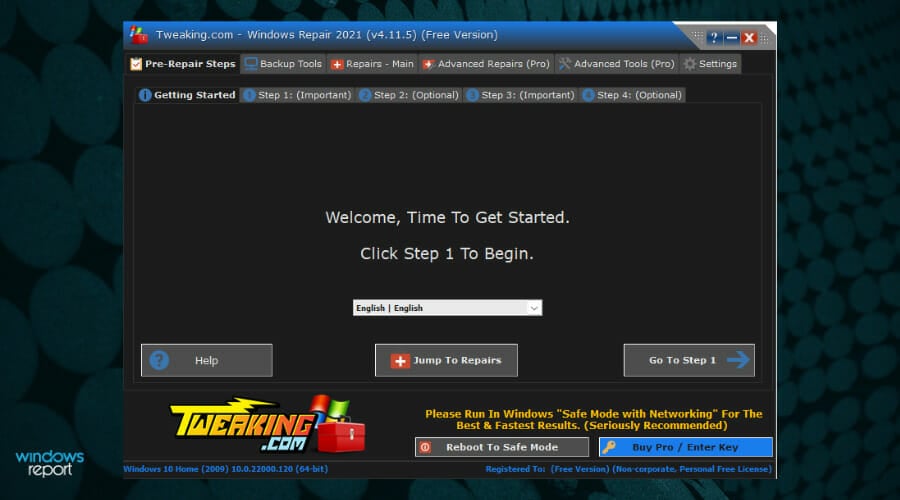
프로세스를 시작하려면 프리리퍼 스텝을 따라야 하며, 이는 시스템이 성공적인 청소 프로세스를 위해 준비되었는지 확인합니다.
화면의 지침을 따라 1단계, 2단계 버튼 등을 클릭하여 필요한 설정을 변경하세요.
레이코 제품청소를 시작하기 전에 레지스트리 백업을 만드는 것을 권장하며, 이는 3단계에서 사용할 수 있습니다.
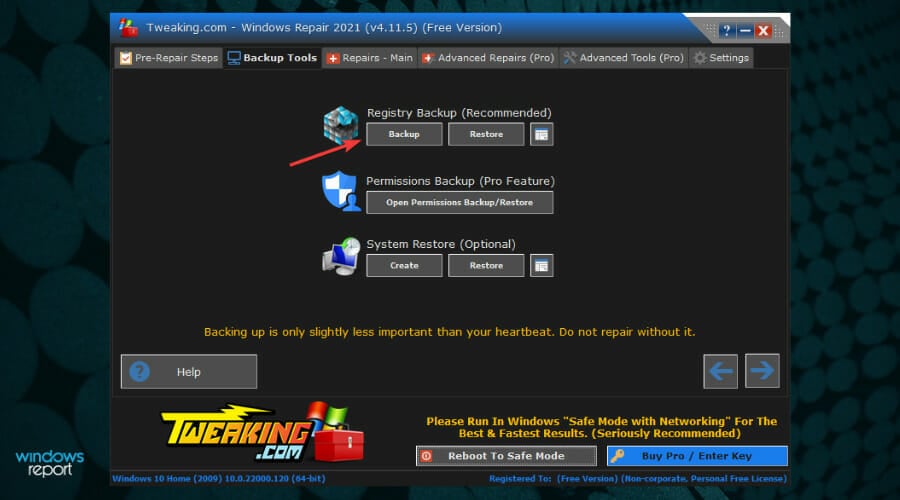
레지스트리 청소 시 top 항목에서 수리 버튼을 클릭하면 다음 화면이 열리며, 수리할 옵션을 선택하고 수리 시작 버튼을 클릭합니다.
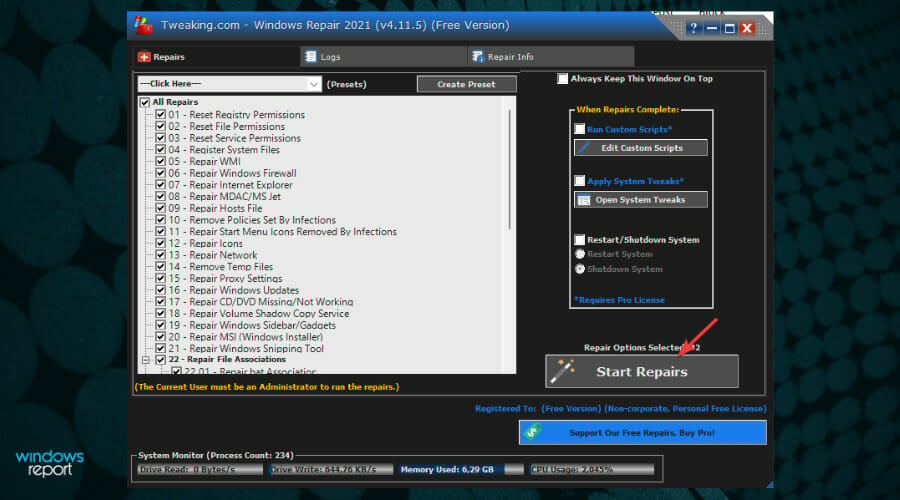
이 섹션에는 레지스트리 오류도 포함되어 있으며 소프트웨어가 작업을 수행할 때까지 편안하게 기다릴 수 있습니다.
구식 디자인을 가지고 있음에도 불구하고 이 소프트웨어는 PC를 전문적인 방식으로 청소합니다.
Outbyte PC Repair – 손쉬운 특성
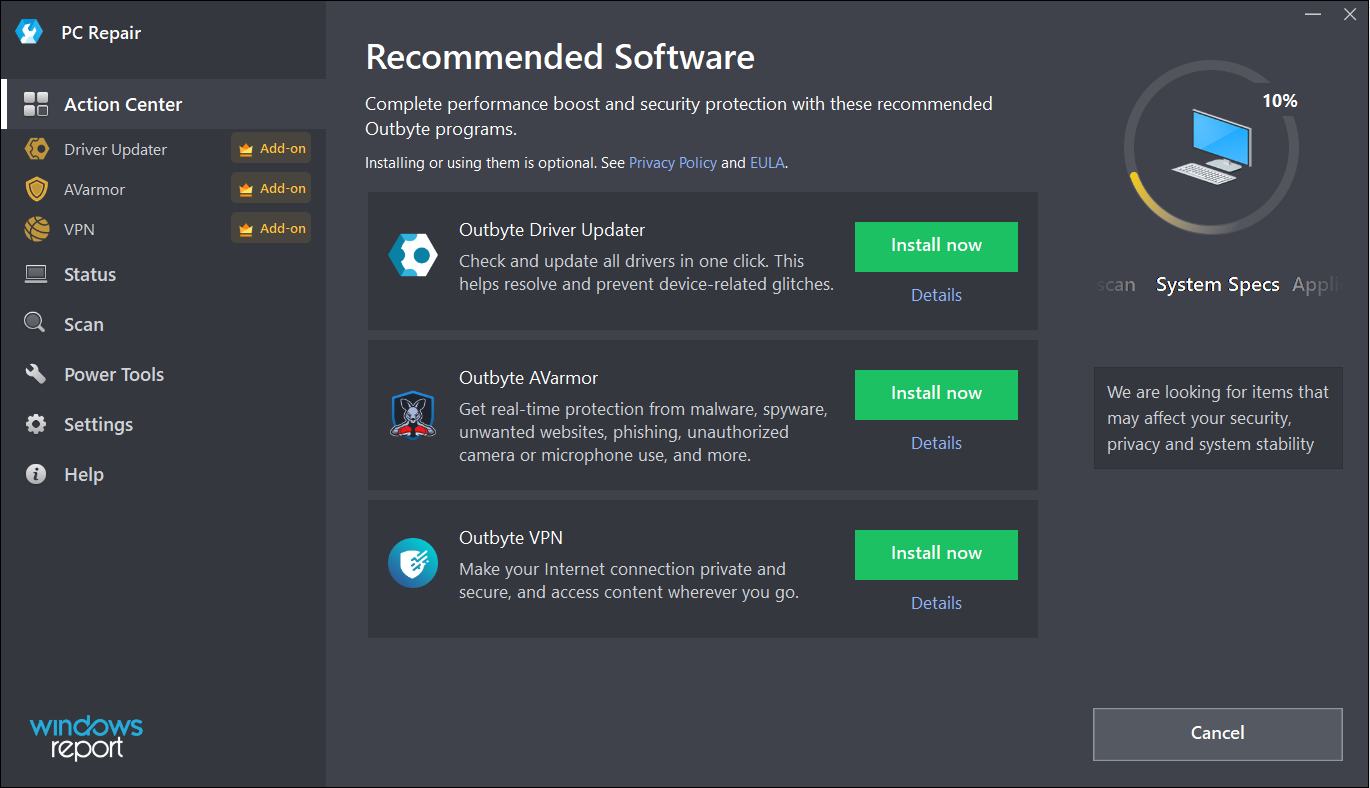
Outbyte PC Repair 도구는 성능 문제를 식별하고 해결할 수 있는 모든 기능과 기능을 제공하며 이 과정에서 레지스트리를 수리할 수 있습니다.
사실, 이 솔루션은 100개가 넘는 일반 PC 문제를 해결할 수 있으며, 시스템에 숨어 있을 수 있는 PUP(잠재적으로 원하지 않는 프로그램)를 완전히 제거합니다.
물론, 드라이브 청소 작업을 잘 수행하고 보안과 개인 정보를 개선하며, 임시 및 캐시된 파일을 식별하고 제거하는 데에도 우수한 성능을 보입니다.
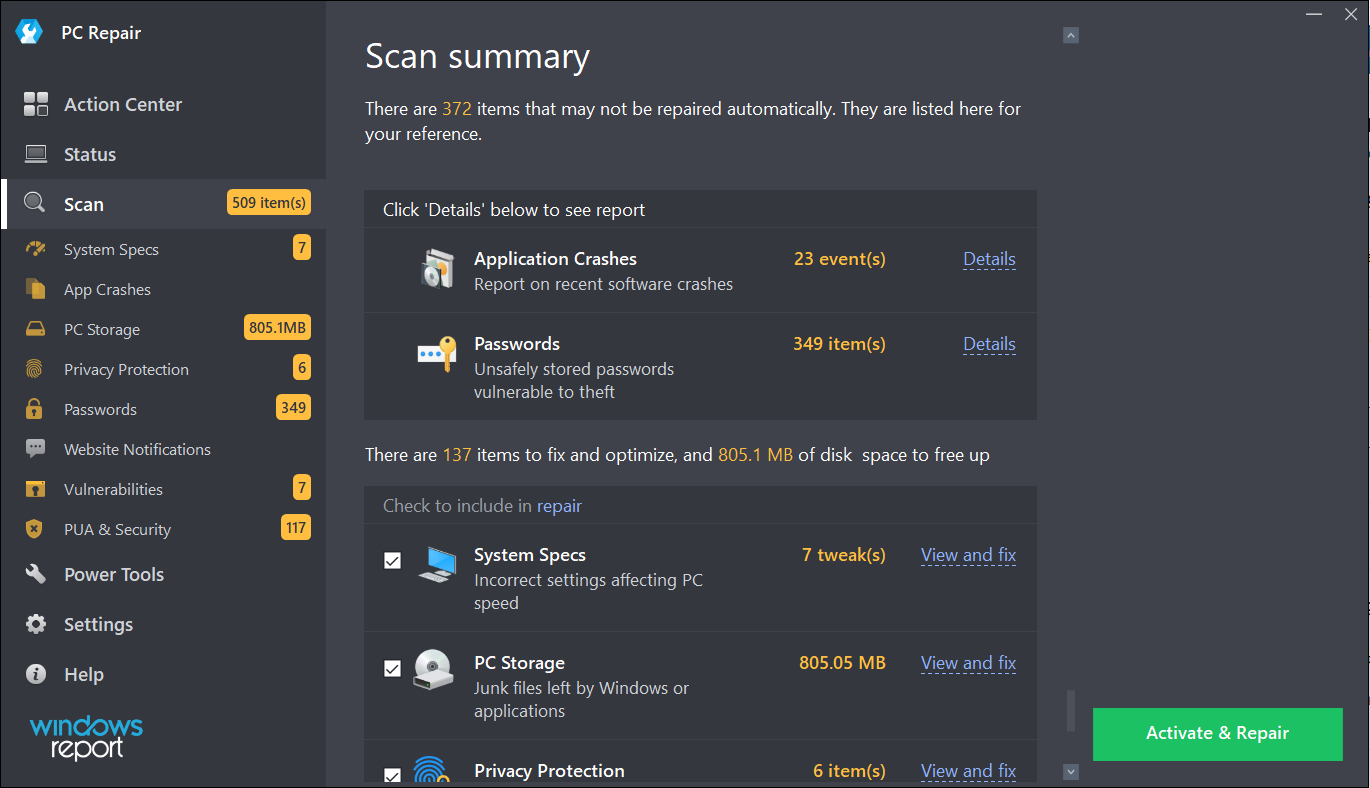
앱을 설치하고 실행하면 시스템의 모든 잠재적 문제를 스캔하기 시작하며, 암호 취약점, 취약점 및 드라이브에서 공간을 점유하고 있는 불필요한 파일을 포함합니다.
일반적으로 감지 단계가 끝난 후, 수리 버튼을 클릭하여 모든 문제를 단 한 번에 해결할 수 있지만 무료 체험 버전에서는 활성화 및 수리 버튼만 있어 구매 옵션으로 이동합니다.
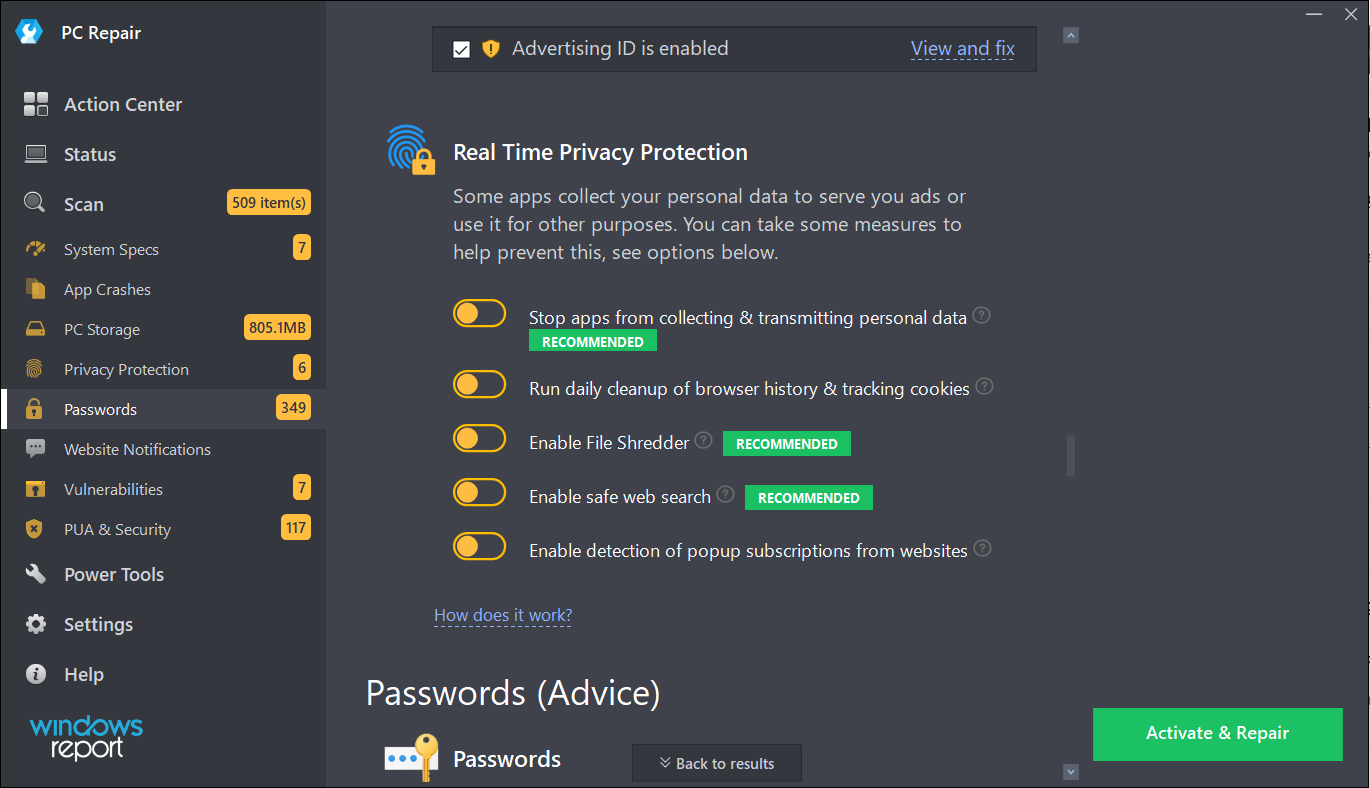
Outbyte PC Repair는 실시간 개인 정보 보호 기능을 갖추고 있어 윈도우 원격 정보 기능을 비활성화하는 데에 도움을 줍니다.
브라우저 쿠키를 추적하고 삭제할 수 있으며, 파일 파쇄기 도구를 활성화하여 데이터 유출을 방지할 수 있습니다.
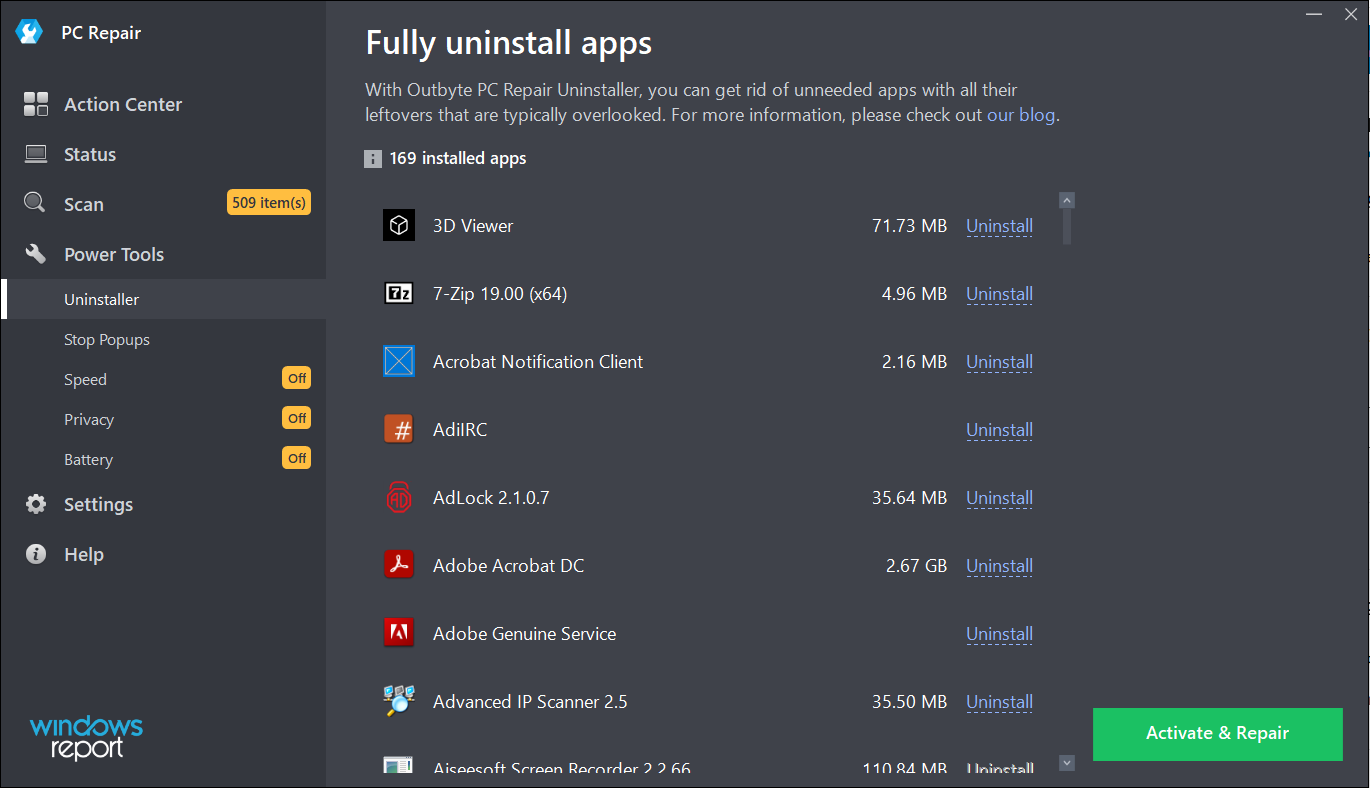
마지막으로 PC 수리 도구에는 구식 또는 원하지 않는 앱을 완전히 제거할 수 있는 기능이 있으며, 이와 함께 이러한 앱의 모든 흔적도 제거합니다.
이 도구의 다른 기능에는 시스템과 브라우저를 위한 속도 부스터, 배터리 관리 등이 포함됩니다.
⇒Outbyte PC Repair 받기
Defencebyte Computer Optimizer – 모범적인 시스템 최적화 도구
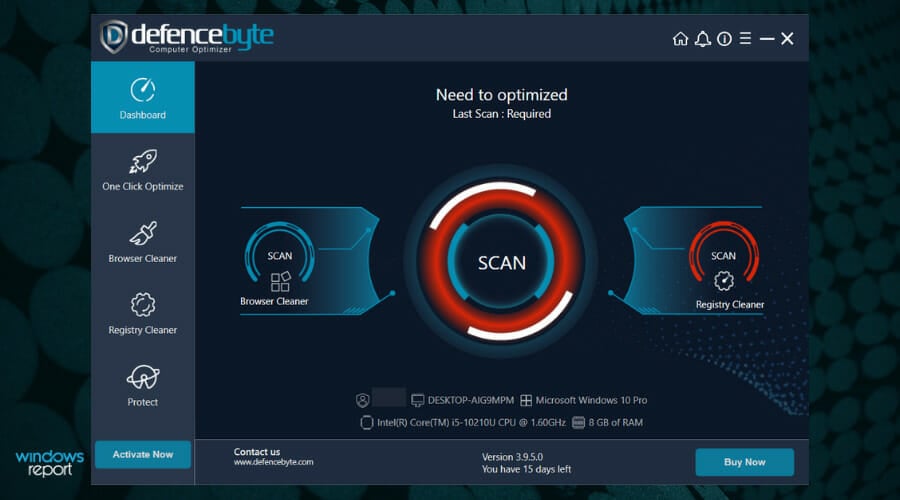
빠른 레지스트리 클리너와 고급 문제 탐지 기능을 원한다면, Defencebyte의 Computer Optimizer를 고려해볼 수 있습니다.
또한, 이 솔루션은 모든 임시, 캐시 및 검색 파일을 삭제하기 위해 깊고 빠른 스캔을 수행합니다.
다른 프로그램과 마찬가지로, 설치 후 Defencebyte Computer Optimize는 시스템의 전체 스캔을 수행하고 연구 결과를 신속하게 제공할 수 있습니다.
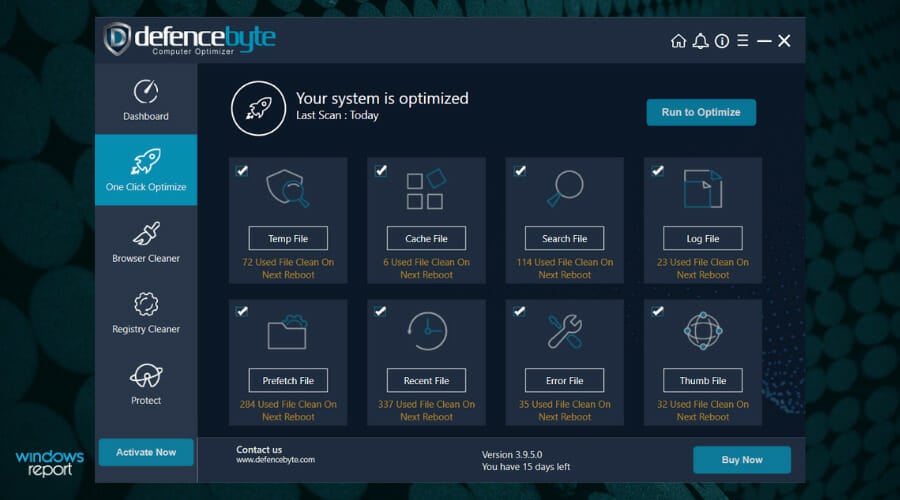
가장 뛰어난 점은 이 솔루션이 무료 체험 버전도 제공하므로 최적화 진행 버튼이 제대로 작동하여 탐지된 모든 문제를 순식간에 해결할 수 있습니다.
물론 프로세스가 몇 초 만에 끝나면 수리 상태에 대한 유사한 보고서를 받게 됩니다.
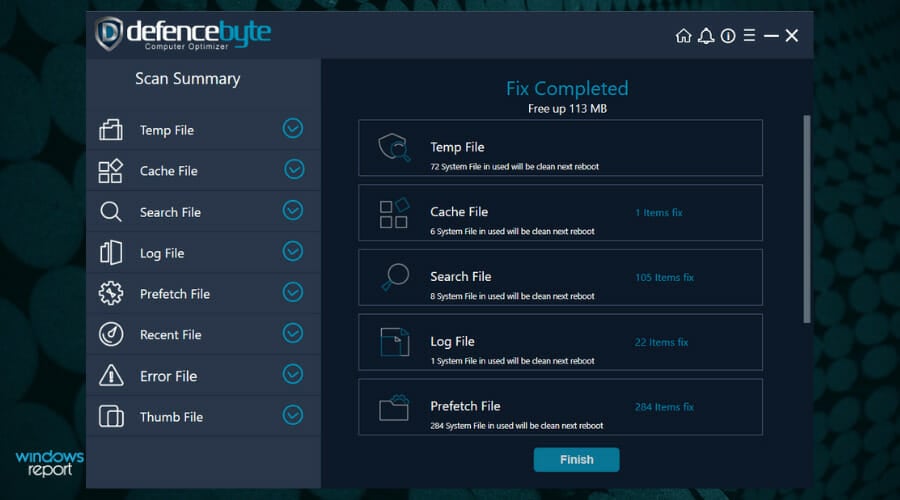
이 빠른 수리 후, Computer Optimize의 고유한 레지스트리 청소기에 접근할 수 있으며, 클릭 후 원하는 절차를 체크한 뒤 시작 버튼을 클릭하면 됩니다.
이 도구의 스캔 중 수행할 수 있는 열 가지 작업이 있지만, 이 문제를 해결하면 PC가 눈에 띄게 더 잘 작동하게 됩니다.
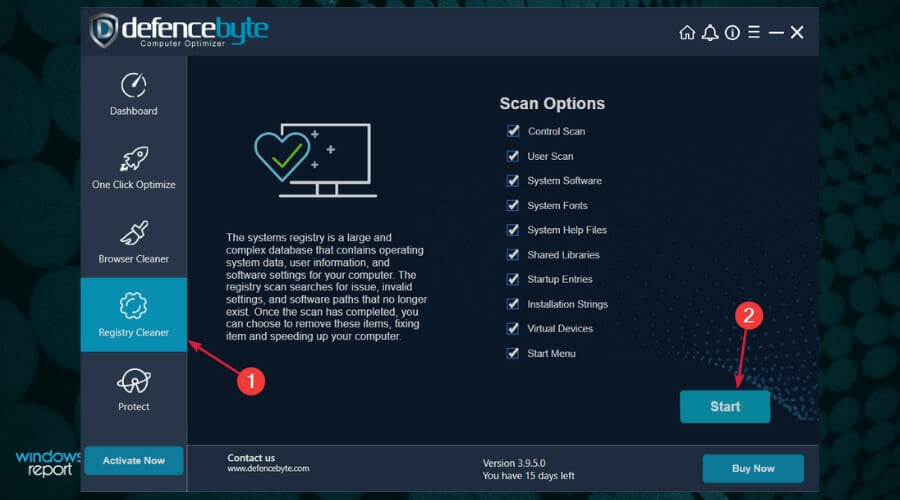
레지스트리 스캔은 다소 더 걸리겠지만 여전히 계산되는 것은 몇 초의 시간이므로 인내심이 시험받지 않습니다.
Defencebyte Computer Optimize는 완전 제거기, 시작 프로그램 제거, 브라우저 클리너 등이 함께 제공됩니다.
⇒ Defencebyte Computer Optimize 받기
JetClean – 간단한 애플리케이션
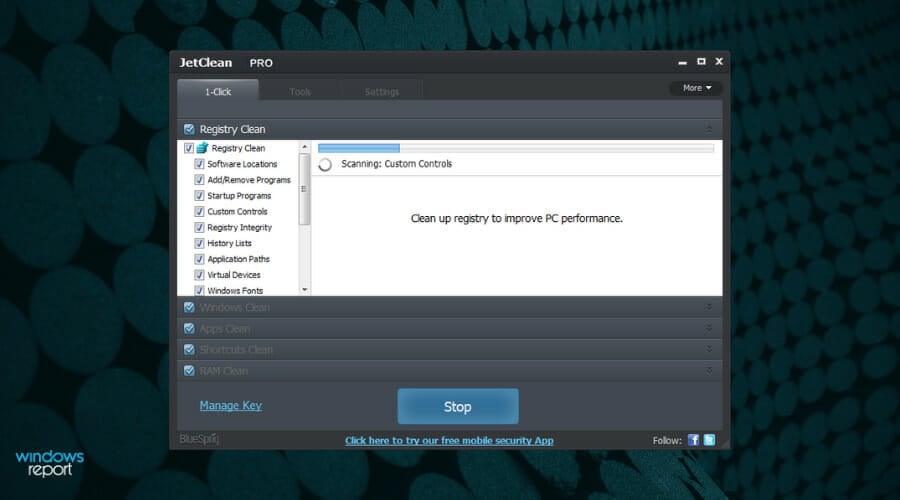
위의 도구들만큼 복잡하진 않지만, BlueSprig의 JetClean은 직관적이며 레지스트리 청소에서 매우 효과적입니다.
하지만 목록에 있는 많은 최적화 소프트웨어와 마찬가지로 이 솔루션은 클릭 한 번으로 잡동사니 파일과 불필요한 레지스트리 항목을 제거하는 기능을 제공합니다.
드라이브에서 매우 적은 공간(단 3.54MB)을 차지하지만, 신뢰할 수 있는 방식으로 훌륭한 컴퓨터 정리 및 미세 조정 기능을 제공합니다.
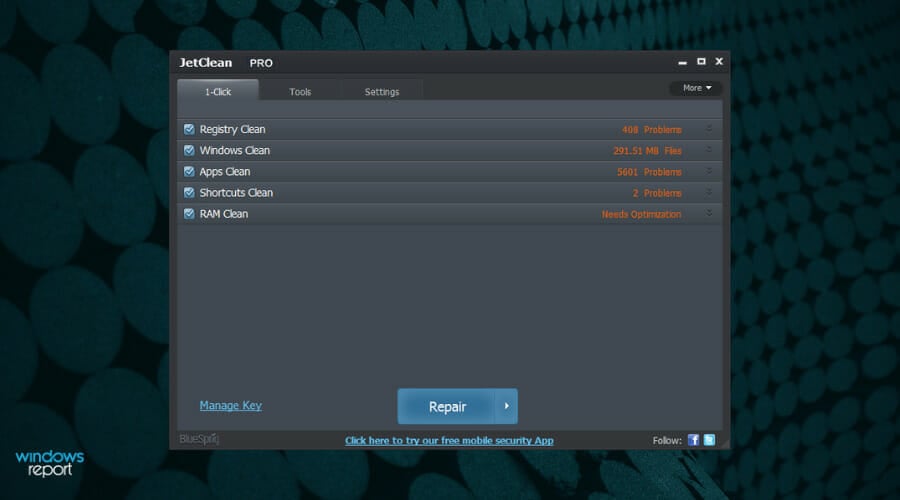
처음 실행했을 때, OS, 앱, 바로 가기, RAM 문제 등의 레지스트리 문제 감지를 포함한 시스템 스캔을 진행합니다.
물론 이러한 문제를 각각 완료할 수도 있고, 클릭 한 번으로 모든 문제를 없앨 수도 있습니다.
JetClean은 휴지통, 최근 문서, 임시 파일, 로그 파일, 클립보드, DNS 캐시, 오류 보고서, 메모리 덤프 및 점프 리스트에서 발견되는 잡동사니 파일을 식별하고 삭제합니다.
윈도우와 함께 실행되는 애플리케이션을 재정렬하여 빠른 PC 시작을 도와줍니다. 시스템을 느리게 할 수 있는 프로그램을 종료하고, 레지스트리에서 소프트웨어를 제거합니다.
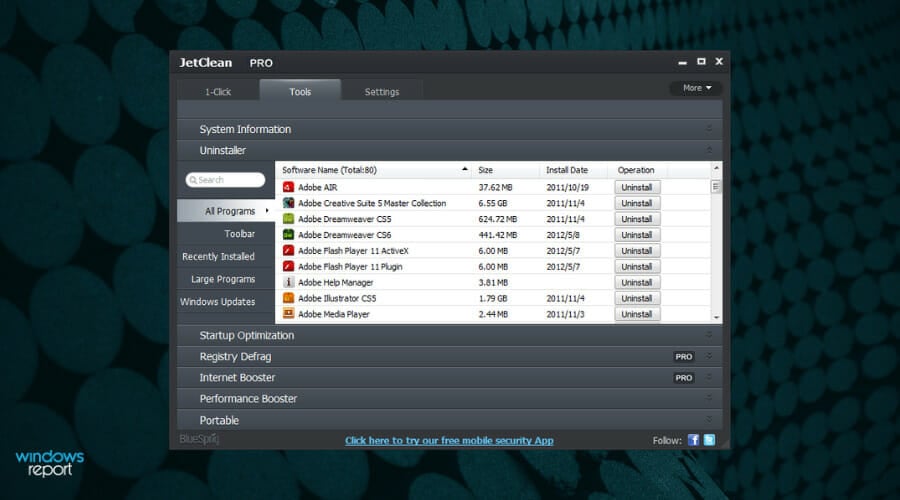
정리한 후, 도구 섹션으로 이동하여 가장 완강한 프로그램을 완전히 제거하는 데 도움을 줄 수 있는 훌륭한 제거기를 찾을 수 있습니다.
이 제거기는 또한 시스템을 최적으로 사용할 수 없게 만드는 업데이트가 걸릴 경우에도 관리합니다.
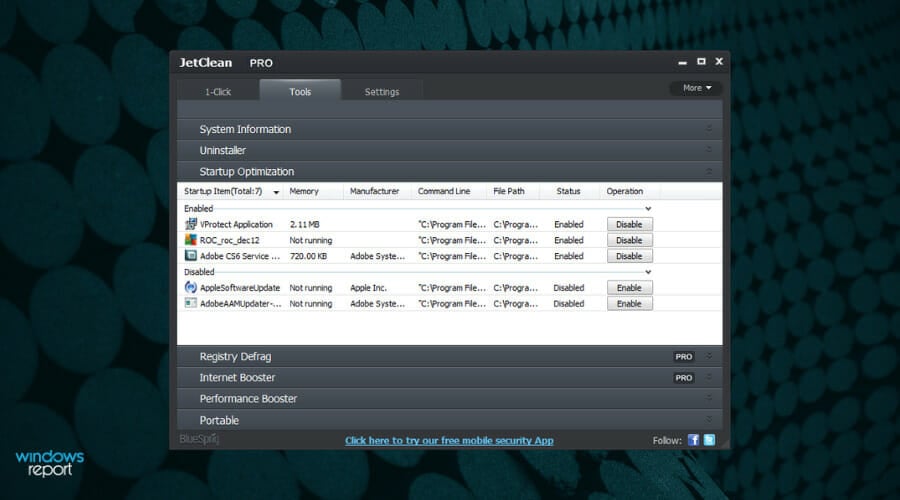
도구 섹션에서 시작 최적화기와 같은 유용한 기능들이 가득 차 있으며, 시스템 부팅 시 시작되는 소프트웨어를 비활성화할 수 있게 됩니다.
작고 휴대 가능하지만, 이 최적화 소프트웨어는 장치 성능을 높여줄 것을 약속하는 인터넷 부스터와 성능 부스터 기능도 함께 제공합니다.
⇒ JetClean 받기
? 손상된 레지스트리 항목에 대해 알아보세요
간단히 말해서, 손상된 레지스트리 항목은 PC 작동 방식에 영향을 미치는 손상되거나 삭제된 레지스트리 항목입니다.
이러한 상황은 일반적으로 값이 제대로 설정되지 않았거나 서드파티 또는 수동으로 인해 변경된 경우 발생합니다.
레지스트리 문제를 해결하는 첫 번째 단계 중 하나는 수동으로 영향받는 키를 찾거나 전용 레지스트리 키 찾기 도구를 사용하여 이를 찾는 것입니다.
이들은 빈번한 오류, 앱 열기 불능, 드라이버 문제, 하드웨어 비 응답 문제, 블루스크린 오류 등 여러 가지 문제를 유발할 수 있습니다.
손상된 레지스트리 항목은 PC에서 소프트웨어를 자주 설치하고 제거하거나 그런 작업을 지속할 경우 발생할 수 있습니다.
다행히도 레지스트리의 모든 변경 사항을 추적할 수 있는 방법이 있으며, 이를 위한 전용 모니터링 도구가 있습니다.
비슷하게 레지스트리 변경을 완전히 취소하는 방법도 있으며, 이러한 방법은 대개 특정 기술과 경험을 요구하지만, 위 링크에 설명된 단계를 따르시면 확실히 도움이 될 것입니다.
하지만 관리해야 할 것이 많을 경우 레지스트리는 한동안 제법 지저분하게 될 수 있으며, 청소를 해야 할 것입니다.
이 주제에 대해 더 읽어보세요
- 윈도우 10/11을 위한 최고의 메모리 클리너 소프트웨어 5개 이상
- 백업 없이 윈도우 10에서 레지스트리를 복원하는 방법
- 모든 문제를 해결하기 위한 10가지 최고의 윈도우 10/11 수리 소프트웨어
- 윈도우 10 레지스트리 청소하는 방법
- 윈도우 10/11을 위한 최고의 튠업 유틸리티 5개
레지스트리 편집기가 PC의 성능을 향상시킬 수 있는 방법
결함이 있는 레지스트리 값으로 인해 발생할 수 있는 문제를 해결하는 것 외에도, 좋은 레지스트리 클리너 도구를 사용함으로써 얻을 수 있는 많은 이점이 있습니다.
다음은 가장 일반적인 관련 개선 사항입니다.
➡ PC 성능 향상
이 경우 사용할 특정 레지스트리 클리너 도구는 큰 중요성을 지니지만, PC 레지스트리를 모두 최적화하면 시스템의 처리 속도가 상당히 개선될 수 있습니다.
불필요한 데이터의 레지스트리 항목이 정리되면, 남은 항목을 더 빠르게 처리할 수 있으며, 시스템이 더 이상 쓸모없는 데이터를 처리하는 데 시간을 낭비하지 않게 됩니다.
또한 남은 레지스트리 파일의 최적화는 올바른 값을 설정하고 키와 하이브 안에서 위치를 수정하는 것이 포함됩니다.
성과 관련된 개선에 대해 이야기하자면, 새 운영 체제로 큰 발걸음을 내딛었다면, 그에 적합한 레지스트리 클리너를 권장합니다.
➡ 더 빠른 부팅 프로세스 활성화
이 목록에 있는 모든 소프트웨어가 시스템의 부팅 시간을 개선하는 데 동등하지는 않습니다.
PC의 부팅 시간을 최적화하지 않으면 훨씬 더 오랜 시간이 걸리는데, 이 능력이 있는 레지스트리 편집기를 사용하면 점수를 크게 개선할 수 있습니다.
Fortect는 최고의 결과를 자랑하며, 그 뒤를 이은 것은 Iolo System Mechanic 및 IObit SystemCare입니다.
다른 프로그램들도 부팅 시간을 개선하지만, 차트는 그들 사이의 차이를 보여줍니다.
이 목록의 모든 소프트웨어는 윈도우 11에서도 작동하므로 업그레이드한 경우 여전히 사용할 수 있습니다.
아직 업그레이드를 하지 않았다면 윈도우 11 ISO를 다운로드하는 방법이나 윈도우 10에서 업데이트하는 방법에 대한 가이드를 확인해 최신 트렌드를 계속 따라가세요.
최적화할 올바른 소프트웨어 선택은 단순히 한 작업만 수행하는 프로그램을 필요로 하는지 또는 몇 가지 추가 유용한 기능이 있어도 괜찮은지 식별하는 데 크게 달려 있습니다.
우리의 추천은 다양한 기능을 제공하는 소프트웨어를 선택하는 것입니다.
여전히 구버전인 윈도우 7을 사용하고 있다면, 여전히 잘 작동하는 윈도우 7용 최고의 레지스트리 클리너 목록이 있습니다.
당신은 PC를 새롭고 빠르게 유지하기 위해 어떤 도구를 가장 선호하나요? 아래 댓글 섹션을 통해 경험을 공유해 주세요.